ПРЕДПОСЫЛКИ ИЗОБРЕТЕНИЯ
1. Область техники
Описанные варианты выполнения в целом относятся к процессам обработки и контроля содержимого устройства, в частности к системе управления со многими состояниями.
2. Краткое описание уровня техники
Устройства связи, такие как, например, устройства мобильной связи и мобильные телефоны, широко используются для прослушивания и просмотра разного рода медиафайлов и медиасодержимого. Однако очень часто пользовательский интерфейс, предназначенный для одной программы воспроизведения данных мультимедиа, будет отличаться от аналогичной программы, применяемой в другом устройстве. Как правило, это приводит к тому, что для управления приложениями в одном или нескольких устройствах используют разные наборы элементов управления и разные способы. Например, способы управления воспроизведением медиафайлов имеют тенденцию изменяться от устройства к устройству и от приложения к приложению. В некоторые устройства могут быть встроены «медиа»-клавиши с постоянными функциями, обеспечивающие управление воспроизведением медиафайлов (см., например, Nokia N91™). В тех устройствах, в которых функции навигационного управления выполняют с помощью джойстика, различные функции могут быть нанесены на элементы управления джойстика (см., например, Nokia N70™). В других устройствах управление воспроизведением может обеспечиваться путем перемещения указателя с помощью джойстика и последующего выбора нужной функции воспроизведения (см., например, Nokia N80™). Другие устройства могут иметь собственный, присущий только им пользовательский интерфейс, предназначенный для управления данными мультимедиа и их воспроизведения.
Некоторые устройства или приложения могут иметь меню «Опции», из которого могут быть выбраны различные функции и элементы управления. Как правило, меню опций содержит длинный список доступных функций и элементов управления и не дифференцирует/не выделяет более важные элементы управления или наиболее часто используемые из выбираемых пунктов. Процесс выбора объекта из меню опций может включать несколько этапов выделения и выбора. Кроме того, при выборе или открытии меню опций оно (вместе с любыми подменю) скрывает большую часть области экрана на дисплее устройства. Обычно меню опций представлено в виде «списка» выбираемых пунктов, и пользователь должен выполнить прокрутку вверх/вниз или влево/вправо, чтобы увидеть все доступные опции выбора и управления. При активном меню опций медиафайл или содержимое, на которые направлено действие приложения, по меньшей мере частично скрыты. Было бы предпочтительно свести к минимуму использование области экрана с опциями меню, особенно в случае устройств небольшого размера, пользовательский интерфейс и области экрана которых имеют ограниченные размеры.
Например, обращение к навигационным элементам управления устройства, отвечающим за изменением масштаба, как правило, требует выбора из меню опций устройства нужного элемента управления, такого как «Увеличить» или «Уменьшить», или в некоторых случаях нажатия на клавишу «Выбрать» для вызова контекстно-зависимого меню, из которого необходимо выбрать функцию увеличения или уменьшения. Пользователь должен выбрать меню опций, а затем - нужную навигационную функцию. Находясь в режиме масштабирования, можно использовать джойстик или иное подобное средство управления, обеспечивающее перемещения влево, вправо, вверх или вниз для изменения положения изображения. Однако для дальнейшего увеличения или уменьшения пользователь, как правило, должен вызвать меню опций или нажать «Выбрать», чтобы увидеть контекстно-зависимое меню и выбрать нужную функцию. Было бы предпочтительно иметь возможность обращения к навигационным функциям при необходимости перемещения по разным меню и подменю для выбора нужного элемента управления.
Кроме того, в некоторых случаях, когда пользователь хочет выполнить переход между приложениями устройства или перейти к другой программе, необходимо либо закрыть, либо свернуть текущее приложение, а затем открыть другое приложение. Это может также предполагать выбор пункта меню, дающего возможность увидеть таблицу приложений и затем выбрать новое приложение. Было бы предпочтительно иметь возможность перемещения из одного приложения или функции, в том числе из других программ, которые могут быть или не быть открытыми в данный момент, непосредственно в другое приложение, функцию или программу без необходимости закрытия одного и открытия другого из них.
Было бы предпочтительным создание быстрого и легкого способа доступа пользователя к различным функциям, связанным с приложением, без необходимости прокрутки длинных списков пунктов меню или без перехода между различными иконками на дисплее. Кроме того, было бы предпочтительно иметь возможность использования типового интерфейса, который поддерживает наиболее распространенные элементы управления, относящиеся к приложению или типу содержимого мультимедиа, и обеспечивает одинаковые или аналогичные функциональные возможности для различных медиатипов.
СУЩНОСТЬ ИЗОБРЕТЕНИЯ
В одном аспекте целью описанных вариантов выполнения является создание системы выбора меню состояний. В одном варианте выполнения система при активации создает управляющий набор функций, относящийся к активному приложению, отображает по меньшей мере одну функцию из указанного набора по меньшей мере на одном устройстве ввода данных и активирует функцию, входящую в управляющий набор функций, при активации соответствующего устройства ввода.
В другом аспекте целью описанных вариантов выполнения является создание приспособления, которое в одном варианте выполнения содержит устройство обработки содержимого, пользовательский интерфейс, соединенный с указанным устройством, и процессор, расположенный в устройстве обработки содержимого и предназначенный для активации системы выбора меню состояний, создания управляющего набора функций, относящегося к активному приложению устройства, и отображения по меньшей мере одной функции из указанного набора по меньшей мере на одном устройстве ввода данных устройства обработки содержимого, а также для активации одной функции из указанной по меньшей мере одной функции, отображенной на указанном по меньшей мере одном устройстве ввода данных и входящей в управляющий набор функций, при активации указанного по меньшей мере одного устройства ввода данных.
В еще одном аспекте целью описанных вариантов выполнения является создание компьютерного программного продукта. В одном варианте выполнения компьютерный программный продукт содержит используемый в компьютере носитель информации с машиночитаемым средством кодирования, которое предназначено для выполнения компьютером ряда команд, отдаваемых устройству и обеспечивающих активацию системы меню состояний, и содержит машиночитаемое средство программного кодирования, которое при активации в устройстве системы выбора меню состояний обеспечивает предоставление компьютером управляющего набора функций, связанного с приложением, машиночитаемое средство программного кодирования, обеспечивающее отображение по меньшей мере одной функции из указанного набора по меньшей мере на одном устройстве ввода данных, а также машиночитаемое средство программного кодирования, обеспечивающее активацию указанной по меньшей мере одной функции, отображенной на указанном по меньшей мере одном устройстве ввода данных и входящей в управляющий набор функций, после активации указанного по меньшей мере одного устройства ввода данных.
В дополнительном аспекте целью описанных вариантов выполнения является создание пользовательского интерфейса. В одном варианте выполнения пользовательский интерфейс содержит первый исполнительный механизм ввода данных, обеспечивающий активацию приложения меню состояний, управляющий набор функций, расположенный в меню после активации указанного приложения меню состояний (причем указанное меню содержит упорядоченные области, одна из которых содержит единственную область выбора, а другая содержит по меньшей мере одну другую область выбора), активное приложение, возникающее под управляющим набором функций, и по меньшей мере один второй исполнительный механизм ввода данных, при этом управляющий набор функций отображается на соответствующем исполнительном механизме из указанного по меньшей мере одного второго исполнительного механизма ввода данных.
КРАТКОЕ ОПИСАНИЕ ЧЕРТЕЖЕЙ
В представленном ниже описании приведено объяснение вышеупомянутых аспектов и других характерных особенностей вариантов выполнения изобретения со ссылкой на прилагаемые чертежи, на которых:
Фиг.1 изображает блок-схему устройства, в котором могут быть применены аспекты вариантов выполнения изобретения.
Фиг.2А изображает пример одного варианта выполнения меню управления состоянием.
Фиг.2В и 2С изображают снимки экранов с аспектами описанных вариантов выполнения.
Фиг.2D и 2Е изображают снимки экранов, иллюстрирующие применение функций изменения масштаба описанных вариантов выполнения.
Фиг.2F изображает снимки экранов иллюстративных вариантов выполнения, в которых используется меню управления состоянием, показанное на фиг.2А.
Фиг.2G изображает пример одного варианта выполнения меню управления состоянием.
Фиг.2Н-2N изображают снимки экранов, иллюстрирующие типичные применения функций управления, связанных с меню управления состоянием, показанным на фиг.2G.
Фиг.2Р изображает пример одного варианта выполнения меню управления состоянием.
Фиг.2Q-2R изображают снимки экранов, иллюстрирующие типичные применения функций управления, связанных с меню управления состоянием, показанным на фиг.2Р.
Фиг.3А и 3В изображают снимки экранов, иллюстрирующие типичное применение системы меню управления состоянием описанных вариантов выполнения.
Фиг.4 изображает снимки экранов для другого примера применения системы меню управления состоянием описанных вариантов выполнения.
Фиг.5 изображает один пример устройства, в котором могут быть применены аспекты описанных вариантов выполнения.
Фиг.6 изображает блок-схему, показывающую общую архитектуру типичного мобильного устройства, представленного на фиг.1.
Фиг.7 изображает один пример схемы сети, в которой могут применяться описанные варианты выполнения, и
Фиг.8 изображает блок-схему примера устройства, имеющего характерные особенности, которые можно использовать для реализации аспектов описанных вариантов выполнения.
Фиг.9 изображает блок-схему, учитывающую аспекты описанных вариантов выполнения.
ПОДРОБНОЕ ОПИСАНИЕ ВАРИАНТА (ВАРИАНТОВ) ВЫПОЛНЕНИЯ
На фиг.1 изображен один вариант выполнения системы 100, которая может быть применена для реализации аспектов заявленного изобретения. Несмотря на то что аспекты данного изобретения описаны со ссылкой на варианты выполнения, изображенные на чертежах и описанные ниже, следует понимать, что указанные аспекты могу быть реализованы во многих альтернативных видах вариантов выполнения. Кроме того, могут использоваться любые размеры, формы и типы материалов или элементов.
Описанные варианты выполнения в целом содержат типичный компонент графического пользовательского интерфейса, также называемого в данном документе «меню управления состоянием», которое оперативным и быстро доступным образом поддерживает функции, связанные с приложением либо с другим приложением и/или функциями. Меню управления состоянием может представлять различные функции, относящиеся к приложению, в различных контекстах. Функции можно выбирать или активировать с помощью, например, исполнительных механизмов или клавиш соответствующего устройства, на которых отображены различные функции. Меню управления состоянием может работать одинаково для различных приложений, в частности, для приложений, работающих с медиаданными.
Меню управления состоянием в данном документе в целом называется и изображается как круговое меню. Обычно круговое меню выполнено в двухмерной форме с пунктами меню или областями выбора функций, расположенными вокруг центральной зоны. В одном варианте выполнения управляющий набор функций может находиться в радиальном меню с концентрически расположенными областями. Использование радиальной структуры меню может облегчить его совместимость с многофункциональным навигационным элементом управления, таким как многопозиционное устройство управления с 4 или 5 позициями. В альтернативных вариантах выполнения области управления могут быть выполнены в любом заданном или подходящем виде. Несмотря на то что варианты выполнения, описанные в данном документе, в целом относятся к круговому или радиальному меню, в альтернативных вариантах выполнения меню управления состоянием может иметь любую подходящую структуру, отличную от круговой или радиальной. Например, в одном варианте выполнения меню может быть выровнено по одной или нескольким боковым областям дисплея устройства, при этом клавиши с постоянными функциями или программируемые клавиши выровнены соответствующим образом для обеспечения управления боковыми меню. В одном варианте выполнения меню управления состоянием может содержать внутреннюю область и по меньшей мере одну внешнюю область. Указанная внутренняя область может содержать единственную область выбора, а внешние области могут содержать другие области выбора. Области задания пунктов меню или области выбора могут иметь любой заданный вид или подходящую форму. В альтернативных вариантах выполнения меню управления состоянием может иметь любую подходящую или заданную форму, отличающуюся от формы кругового меню. Например, можно использовать графическую иконку, разделенную на области выбора. Как вариант, может использоваться любая геометрическая форма, содержащая различные области выбора меню, соответствующие различным функциям управления. Для каждого приложения могут быть доступны различные меню управления состоянием.
Один вариант элемента управления меню состояний изображен на фиг.2А. Меню A03 содержит центральную область А05 и четыре окружающих ее области А06-А09. Несмотря на то что данный элемент A03 управления отображен в виде элемента, соответствующего пятипозиционному исполнительному механизму, он может также соответствовать четырехпозиционному исполнительному механизму и, например, не иметь центральной области. Каждый сектор или область указанного меню A03 выполняет определенную функцию, связанную с базовым приложением, или соответствует ей. В альтернативных вариантах выполнения элемент A03 управления меню может содержать любое соответствующее количество секторов или областей. Несмотря на то что в данном примере функции элемента A03 управления меню соответствуют функциям базового приложения, в альтернативных вариантах выполнения функции указанного элемента A03 могут соответствовать приложению, отличному от базового или активного приложений. Например, функции могут соответствовать приложению, которое еще не активировано, но становится активным загружается или открывается при активации элемента управления. Приложение может храниться в памяти устройства или в отдельном блоке памяти.
В данном конкретном примере, изображенном на фиг.2А, базовое приложение является медиаприложением или приложением для воспроизведения медиафайлов, а меню А03 управления является меню состояний управления воспроизведением медиафайлов. Несмотря на то что рассматриваемые варианты выполнения в целом описаны в данном документе применительно к приложениям для воспроизведения медиафайлов, указанные варианты выполнения могут применяться в любом соответствующем приложении, в котором требуется обращение к функциям приложения и управление ими. Неисключающими примерами приложений могут быть приложения обмена сообщениями, веб-браузеры и приложения для поиска и обработки данных.
На фиг.2А каждый сектор или область А05-А09 соответствует одной из функций, связанных с приложением для воспроизведения медиафайлов, например, такой как функция «воспроизведение» А05 и «уменьшение громкости» А08. Следует отметить, что конкретное местоположение каждой из функций или элементов управления, изображенных на фиг.2А, является исключительно иллюстративным, и в альтернативных вариантах выполнения элементы управления могут быть расположены в меню А03 в любом соответствующем или необходимом месте. Например, элементы управления громкостью могут находиться в «верхней» части, «нижней» части или быть ориентированы вверх и вниз, тогда как элементы, соответствующие ускоренной перемотке вперед и назад могут находиться в «левом» и «правом» положениях меню A03.
Как описано в данном документе, меню управления состоянием в целом выполнено с обеспечением его отображения поверх активного приложения, показываемого на дисплее устройства, и при этом не скрывает дисплей активного или базового (расположенного под ним) приложения. В альтернативных вариантах выполнения меню управления состоянием не обязательно отображается поверх другого приложения или дисплея либо активного приложения. В одном варианте выполнения меню A03 управления состоянием выполнено с матовым или полупрозрачным оформлением или видом, так что экран или пользовательский интерфейс базового приложения лишь частично затенен указанным меню A03. Как показано, например, на фиг.2В, меню В122 управления состоянием может быть выполнено с обеспечением возможности «смотреть сквозь» меню на экран или дисплей активного приложения или функции устройства. Контур элемента управления показан более темной или различимой линией по сравнению с изображениями символов, находящихся внутри указанного контура. Однако нижележащее изображение все же является в достаточной степени видимым. Это может обеспечить более эффективное использование доступного пространства области дисплея благодаря возможности обзора активного приложения, такого как приложения для воспроизведения медиафайлов, при этом можно по меньшей мере частично видеть меню управления состоянием.
В одном варианте выполнения функции или элементы управления, отображаемые в меню управления состоянием, таком как меню A03, показанное на фиг.2А, могут быть отображены на исполнительных механизмах или клавишах соответствующего устройства, такого как устройство 104 ввода данных устройства 100, показанного на фиг.1. Указанное устройство 100 в целом содержит пользовательский интерфейс 102, устройство 104 ввода данных, устройство 106 вывода данных, область 180 приложений и запоминающее устройство 182. Описанные компоненты приведены исключительно в качестве примера и не охватывают все компоненты, которые может содержать устройство 100. Несмотря на то что пользовательский интерфейс 102, устройство 104 ввода данных и устройство 106 вывода данных изображены как отдельные устройства, в одном варианте выполнения устройство 104 ввода данных и устройство 106 вывода данных могут представлять собой часть интерфейса 102 и образовывать его.
Устройство 104 ввода данных принимает входные данные и команды, поступающие от пользователя, и передает их в навигационный модуль 122 для обработки. Устройство 106 вывода данных может принимать данные от пользовательского интерфейса 102, приложения 180 и запоминающего устройства 182 для предоставления их пользователю. Несмотря на то что дисплей 114 изображен как часть устройства 106 вывода данных, в других вариантах выполнения указанное устройство 106 может также содержать другие компоненты, а также устройство, передающее информацию к пользователю, в том числе, например, аудиоустройства и сенсорные устройства.
Устройство 104 ввода данных обеспечивает возможность передачи пользователем указаний и команд в устройство 100. Как показано на фиг.1, устройство 104 ввода данных указанного устройства 100 может содержать, например, одну или несколько клавиш 108 с постоянными функциями (одиночных клавиш), программируемые клавиши 110 и многофункциональную клавишу (клавиша/клавишу (клавиши) прокрутки или исполнительные механизмы 112. В альтернативных вариантах выполнения устройство 104 ввода данных может содержать механизм ввода информации любого подходящего типа, например, устройства приема входных данных с дистанционным управлением или команды, исполняемые при активации голосом/распознавании голоса. В одном варианте выполнения многофункциональный исполнительный механизм/механизм 112 для прокрутки может содержать, например, устройство ввода данных навигационного типа или устройство управления вводом данных в виде джойстика. Такое устройство может содержать, например, четырех- или пятипозиционную клавишу, которая может использоваться для перемещения курсора, прокрутки или выделения (пятипозиционная клавиша) и может быть в целом расположена по центру передней поверхности устройства 100. Это дает возможность непосредственного установления соответствия функций меню клавишам или вводимым данным устройства.
Пользовательский интерфейс 102 может также содержать систему 120 меню и навигационный модуль 122. Указанная система 120 меню может предусматривать выбор различных инструментов и опций приложения, имеющих отношение к текущим приложениям устройства 100. Навигационный модуль 122 обеспечивает управление определенными процессами в устройстве 100. В вариантах выполнения, описанных в данном документе, указанный навигационный модуль 122 принимает определенные передаваемые сообщения или команды, касающиеся системы меню состояний и других функций устройства 100. Например, в случае системы меню состояний, в зависимости от входных данных или команд навигационный модуль интерпретирует указанные команды и выполняет адресацию соответственно к элементу 130 управления меню состояний, элементу 134 отображения клавиш или элементу 132 управления увеличением/уменьшением масштаба изображения. В альтернативных вариантах выполнения навигационный модуль 122 может содержать любые необходимые или соответствующие элементы управления процессом, относящие к системе 100.
Каждую из функций А05-А09 меню A03, показанного на фиг.2А, можно отнести к соответствующим одному или нескольким исполнительным механизмам, клавишам или наборам 108, 110, 112 клавиш устройства 104 ввода данных. Для наглядного описания исполнительного устройства 108-112 в данном документе, как правило, используется термин «клавиша», хотя понятно, что для обеспечения ввода данных в устройство ввода могут применяться и другие приспособления, отличные от клавиш. Нажатие соответствующей клавиши, входящей в указанный набор 108, 110 или 112, активирует соответствующую функцию из пунктов А05-А09 выбора меню.
В одном варианте выполнения многофункциональное навигационное устройство может содержать сенсорные элементы обратной связи. При нажатии на один из исполнительных механизмов устройства 104 ввода данных или при их перемещении в случае использования системы управления навигационного типа или джойстика, клавиши могут издавать щелчок при углублении на соответствующее расстояние или перемещении в необходимое положение. Это может предусматривать использование устройства 104 ввода данных для перемещения курсора на дисплее 114 устройства 106 вывода данных в заданное или активное положение. Указанный щелчок может представлять собой вид тактильных ощущений, то есть пользователь может почувствовать его органами осязания, либо звук, то есть пользователь может его услышать. Такой тип тактильной обратной связи обеспечивает механическое наведение, соответствующее перемещению клавиш и выбору пунктов или параметров меню. Тактильная обратная связь и механическое наведение могут ограничивать перемещение многофункциональных навигационных клавиш основными направлениями и, таким образом, при выполнении выбора обеспечивают возможность взаимодействия с устройством, при котором не нужно следить за экраном или наклонять голову.
В другом варианте выполнения о выполняемом действии или функции можно судить также по продолжительности нажатия на клавишу. Например, в одном варианте выполнения система меню состояний может назначить более одной функции для обозначенных областей. Короткое нажатие на клавишу, расположенную на клавиатуре, связанной с областью меню состояний, может активировать или вызвать одну функцию, тогда как более продолжительное нажатие может активировать или вызвать другую функцию. Области или зоны меню состояний могут отображать на дисплее возможность такого выбора путем выделения одного из элементов выбора меню состояний, который является элементом, предусматривающим иную продолжительность нажатия на клавишу по сравнению с первым элементом. Кроме того, выделенные сектора могут быть выполнены с обеспечением затенения, описанного для меню управления состоянием.
Как правило, меню управления состоянием используют для поддержки функций, наиболее часто используемых применительно к приложению, и для облегчения доступа к указанным функциям. К стандартным функциям медиаприложения могут относиться, например, функции управления воспроизведением, медиафункции и медиапереключение (переключение между медиатипами). Каждая из этих функций может содержать один или несколько элементов управления, быстрый доступ к которым может оказаться необходимым пользователю. Например, функции воспроизведения, отображаемые в меню A03, показанном на фиг.2А, находятся в прямом соответствии с клавишами 108-112 устройства 100, изображенного на фиг.1. К медиафункциям могут относиться функции, доступ к которым в ином случае обычно осуществляется из меню опций, связанного с конкретным приложением. Например, на фиг.2 В изображен снимок экрана стандартного медиаприложения. Поле В112 опций, расположенное на экране В110, в целом позволяет пользователю выбирать и активировать функции, относящиеся к возможностям воспроизведения. Однако описанные варианты выполнения обеспечивают возможность доступа к указанным функциям при меньшем количестве нажатий на клавиши и более коротком диалоге пользователя с системой. Функции отображены в простом виде в форме одного или нескольких экранов состояний меню, выводимых на дисплей и обеспечивающих доступ к различным функциям.
Система меню управления состоянием не ограничена каким-либо одним конкретным приложением или медиатипом. Для различных медиатипов (в том числе, например, изображений, видеофайлов, музыкальных записей, радиозаписей, широковещательных передач, игр и т.п.) может быть обеспечена одинаковая функциональность. Кроме того, система меню управления состоянием не ограничена конкретным типом компоновки клавиш или устройства ввода данных. Несмотря на то что варианты выполнения, описанные в данном документе, относятся к четырех- или пятипозиционному многофункциональному набору клавиш, в альтернативных вариантах выполнения может использоваться любая соответствующая компоновка элемента ввода данных. Например, применяемая система меню управления состоянием может содержать устройство с сенсорным дисплеем и медиаклавишами с постоянными функциями или устройства без таких клавиш. Система меню управления состоянием также может использоваться в сочетании со стандартной клавиатурой и применять функциональные или «горячие» клавиши.
В одном варианте выполнения клавишу, расположенную на устройстве 104 ввода данных устройства 100, показанного на фиг.1, используют в качестве клавиши выбора меню состояний. Как правило, любая из клавиш или несколько клавиш устройства 100 могут использоваться для активации и/или выбора меню состояний. Указанная клавиша может представлять собой клавишу с постоянной функцией, такую как клавиша «#» или «*», или, как вариант, может являться функциональной или программируемой клавишей. Например, в одном варианте выполнения при запуске приложения, в котором доступен выбор меню состояний, функция, относящаяся к программируемой клавише, присваивается функции выбора меню состояний. Иконка или текст, отображаемый около указанной конкретной клавиши, может выводиться на дисплее и информировать пользователя о функции обозначенной клавиши и о возможности использования системы меню состояний. Также может использоваться активация голосом.
Активация предварительно назначенной клавиши меню состояний осуществляет переход или переключение между различными состояниями указанного меню. Несмотря на то что для активации и переключения между различными состояниями устройства 100 может использоваться одна и та же клавиша, в одном варианте выполнения переключение состояний может выполняться с помощью двух клавиш. Одна клавиша может использоваться для обеспечения активации или деактивации конкретного меню состояний, тогда как другая клавиша может использоваться для обеспечения переключения между состояниями указанного меню. Например, в одном варианте выполнения система меню состояний представляет собой систему управления меню с тремя состояниями. Для каждого приложения пользователь имеет доступ по меньшей мере к трем различным меню управления состоянием. Каждая активация специальной клавиши меню состояний обеспечивает доступ к другому меню управления состоянием. Хотя на фиг.2В изображена только одна клавиша В150 активации меню состояний, в альтернативных вариантах выполнения клавиша активации меню состояний может содержать одно или несколько исполнительных устройств, или его компонентов, или клавиш. Например, как видно из фиг.2 В, в исходном состоянии В110 меню управления состоянием скрыто. Активация специальной клавиши В150 меню состояний вызывает систему управления меню состояний, и на экране В120 отображается первое меню В122 состояний. Второе нажатие на указанную клавишу В150 вызывает открытие второго меню В132 состояний, изображенного на экране В130. Третье нажатие на клавишу В150 переводит меню состояний в третье состояние В142, показанное на экране В140. Последнее, четвертое нажатие на клавишу В150 закрывает или временно блокирует систему управления меню состояний, в результате чего меню состояний отсутствует на экране, как, например, на экране В110. Несмотря на то что в данном документе описана система меню с тремя состояниями, рассматриваемые варианты выполнения этим не ограничены, и возможно выполнение системы меню с любым соответствующим или необходимым числом состояний.
Фиг.9 изображает блок-схему, иллюстрирующую работу варианта выполнения системы управления меню состояний. Указанную систему активируют на этапе 901, а на этапе 902 обеспечивают управление меню состояний. На этапе 903 определяют, имела ли место другая активация системы управления. Если нет и если при этом отсутствует текущее активирование, то на этапе 904 управление меню состояний можно временно блокировать или закрыть систему. Если выявлена активация, то на этапе 905 определяют, доступно ли управление другим меню состояний. Если нет, то систему управления меню состояний можно закрыть на этапе 906. Если управление другим меню состояний доступно, на этапе 907 выполняют управление следующим меню состояний.
Последовательность, структура и типы отображаемых элементов управления меню состояний могут являться функцией приложения, а также устанавливаться пользователем. В одном варианте выполнения система сначала определяет типы функций, доступных, например, из меню опций, и классифицирует каждую из них согласно заранее заданному условию. Затем система может сделать некоторые функции приложения или режима приложения доступными в одном или нескольких меню состояний в соответствии с указанными условиями. Например, одним условием может являться частота использования определенной функции по отношению к конкретному режиму приложения. Затем наиболее часто используемые функции могут быть отображены на дисплее в одном или нескольких меню состояний.
В одном варианте выполнения операции и выбираемые пункты, предложенные в каждом меню состояний, могут быть контекстно-зависимыми. Каждое меню может быть специально разработано для конкретного приложения и медиаданных, а за различными областями меню состояний могут быть закреплены и предложены пользователю различные операции, в том числе различные графические изображения и метки. Например, если медиаданные представлены в виде музыки или песен, то области А06 и А08, изображенные на фиг.2А, могут быть закреплены за элементами управления уменьшением/увеличением громкости и отображать их на экране. Однако если медиатип относится к изображениям, то тем же самым областям А06 и А08 могут соответствовать с отображением на экране другие элементы управления, такие как, например, элементы управления уменьшением/увеличением масштаба, как показано, например, на фиг.2D.
Навигационные элементы управления меню состояний, изображенные на фиг.2D и фиг.2Е, обеспечивают более простой и эффективный способ навигации, в том числе увеличения, уменьшения масштаба изображения и перемещения масштабированного изображения. Как показано на фиг.2D, на экране D102 элемент D102 управления меню состояний является активным. В режиме обычного просмотра, как показано на экране D102, элемент D104 управления, расположенный вверху меню D102 и называемый элементом «вверх» («), предназначен для открытия предыдущего изображения. Элемент D106 управления, расположенный внизу меню D102 и называемый элементом «вниз» (>>), может открывать следующее изображение. Элемент D107 управления «выбрать» (>), расположенный в средней области меню D102, может быть предназначен для запуска слайд-шоу или воспроизведения иного содержимого. Элемент D105 управления (-), расположенный слева, может быть предназначен для уменьшения масштаба по сравнению с текущим изображением, тогда как элемент D103 управления (+), расположенный справа, может быть предназначен для увеличения масштаба текущего изображения. Активация или нажатие элемента управления, соответствующего функции масштабирования, может преобразовать меню D102 в меню D202 режима масштабирования, отображенное на экране D201. Следует отметить, что расположение элементов управления, описанных для случая навигационных элементов управления и элементов управления масштабом, является исключительно иллюстративным, и в альтернативных вариантах выполнения местоположения функциональных областей или иконок функциональных элементов управления, соответствующих элементам D103, D104, D105, D106 и D107, могут быть расположены любым соответствующим или необходимым образом в пределах элемента D102 управления меню состояний или вокруг него.
В режиме масштабирования верхний элемент D204 управления может быть предназначен для открытия предыдущего изображения, тогда как нижний элемент D206 управления быть предназначен для открытия следующего изображения. Активация элемента D207 управления «выбрать», графическое представление которого теперь отличается от отображенного на элементе D102 управления меню состояний, может осуществить переход элемента D202 управления меню состояний в навигационный режим. Левый элемент D205 управления может активировать функцию уменьшения масштаба, тогда как правый элемент D202 управления может активировать функцию увеличения масштаба изображения.
Выбор элемента D207 управления «выбрать», изображенного на экране D201, позволяет пользователю перемещать масштабированное изображение и манипулировать им, а также изменяет вид элемента D202 управления меню состояний. Как отображено на экране D301, теперь меню управления состоянием содержит символы, которые соответствуют перемещению вверх, вниз, влево и вправо или функциям панорамного просмотра. Верхний элемент D304 управления обеспечивает возможность перемещения в направлении вверх по масштабированному изображению. Нижний элемент D306 управления обеспечивает возможность перемещения в направлении вниз по масштабированному изображению. Левый элемент D302 управления обеспечивает просмотр масштабированного изображения в левом направлении, тогда как правый элемент D303 управления обеспечивает перемещение вправо по изображению. Направления влево, вправо, вверх и вниз приняты относительно изображения, отображенного на дисплее устройства. В тех приспособлениях, в которых устройство ввода данных обеспечивает более точное управление и большее число направлений перемещения, элементы навигационного управления могут обеспечивать перемещение по изображению в промежуточных направлениях, отличных от направлений влево, вправо, вверх и вниз.
Активация элемента D307 управления «выбрать» при активированном элементе D302 управления меню состояний возвращает пользователя в режим масштабирования, описанный применительно к элементу D202 управления меню состояний, изображенному на экране D201, как показано на экране D401 с отображенным меню D402.
Для возвращения к стандартному режиму просмотра, изображенному на экране D101, пользователь может нажать на левую функцию D405 элемента D402 управления для обеспечения уменьшения масштаба или несколько раз нажать на клавишу D406 «назад» для возвращения к стандартному режиму просмотра, изображенному на экране D501.
На фиг.2Е изображен пример навигационной функции масштабирования в сочетании с системой меню состояний. В режиме стандартного просмотра, изображенном на экране Е210, пользователь выбирает элемент Е212 увеличения масштаба, входящий в элемент Е211 управления меню состояний. На экране Е220 отображен масштабированный вид, и элемент Е221 управления меню состояний теперь находится в режиме навигации. В режиме навигации активируют элемент Е223 управления «выбрать» для обеспечения активации режима масштабирования. На экране Е230 отображен элемент Е231 управления меню состояний в режиме масштабирования. С помощью левого навигационного элемента Е235 управления и нижнего навигационного элемента Е236 управления пользователь может перемещаться по изображению Е231 на экране Е230 и получить в результате изображение, представленное на экране Е240. Активация элемента Е243 «выбрать». относящегося к элементу Е242 управления меню состояний, переключает указанный элемент Е242 из режима навигации в режим масштабирования, при этом элемент Е252 управления меню состояний имеет вид, изображенный на экране Е250. С помощью элемента Е253 управления увеличением масштаба (например, правого элемента управления (+)) пользователь увеличивает изображение Е251 на экране Е250 или получает его крупный план, что дает изображение Е261, представленное на экране Е260. Опять же следует отметить, что конкретный вид и расположение навигационных элементов управления масштабированием являются иллюстративными, и в альтернативных вариантах выполнения могут использоваться любые соответствующие расположение или вид.
Использование единой клавиши идентификации меню состояний сводит к минимуму необходимость выполнения дополнительных клавиш на клавиатуре устройства для всех различных функций, связанных с приложением. Однако в альтернативных вариантах выполнения можно использовать одну или несколько клавиш или исполнительных механизмов. Повторная активация, например нажатие на клавишу идентификации, переключает меню состояний между активными состояниями и закрывает его после предложения и/или представления всех состояний. В примерах, описанных в данном документе, используется три активных состояния, при этом повторная активация клавиши идентификации состояния переключает меню между каждым из трех указанных состояний и закрывает его после третьей активации.
Предложенная система меню состояний может быть реализована в любом типе приложений, например в медиаприложениях, в веб-браузерах мобильных телефонов при запуске поиска, открытии адреса или закладки. К устройствам, использующим приложения, могут относиться, например, устройства связи, устройства воспроизведения медиафайлов или устройства, поддерживающие формат mp3. Хотя описанные варианты выполнения в целом предназначены для устройств с небольшим экраном, система управления меню состояний может быть реализована в любом вычислительном устройстве, в котором требуется воспроизведение медиафайлов и содержимого. К таким устройствам относятся, например, компьютеры. Устройства с небольшим экраном обычно имеют меньший интерфейс дисплея по сравнению с более крупными компьютерными устройствами и могут также содержать четырех- или пятипозиционные многофункциональные элементы управления или исполнительные механизмы, что подчеркивает преимущества системы управления меню состояний.
Как показано, например, на фиг.2В, меню состояний могут быть представлены на дисплее устройства в частично просвечивающем или прозрачном виде. Каждое из указанных меню В122, В132 и В142 выполнено таким образом, что область экрана, находящаяся за каждым меню состояний, по меньшей мере частично видна. Таким образом, меню состояний не скрывает расположенное за ним содержимое активного дисплея. Кроме того, это уменьшает объем дисплея или пользовательского интерфейса, необходимый для обеспечения доступа к каждой из функций, связанных с конкретным приложением, и ее активации. В альтернативных вариантах выполнения меню состояний, отображаемое на дисплее устройства, может иметь любой соответствующий вид.
В соответствии с фиг.2С, в одном варианте выполнения активное приложение является медиаприложением, и на дисплей С01 устройства выведено изображение. В данном конкретном примере изображение представляет собой картинку или фотографию. В альтернативных вариантах выполнения изображение может представлять собой любые соответствующие медиаданные, например видео. С помощью активации или нажатия клавиши С02 активируют круговое меню A03, которое отображается на экране или дисплее С01 устройства. Данное конкретное состояние меню A03 является состоянием управления воспроизведением медиафайлов. В одном варианте выполнения устройство определяет принадлежность изображения к медиатипу, и после нажатия клавиши С02 активации меню предлагает состояние С04 управления воспроизведением медиафайлов в качестве первого состояния меню.
Как показано на фиг.2С, в первом состоянии С04 меню A03 состояний управления воспроизведением медиафайлов обеспечивает доступ к различным функциям воспроизведения медиафайлов, имеющимся в распоряжении устройства. На фиг.2А изображен более детальный и подробный вид меню A03 состояния С04 управления воспроизведением медиафайлов, изображенного на фиг.2С. Как показано на фиг.2А, элементы А05-А09 управления относятся соответственно к функциям Воспроизведение/Пауза, Увеличение Громкости, Следующий (Вперед), Уменьшение Громкости и Предыдущий (Назад). Указанные функции управления меню A03 в целом соответствуют стандартным элементам управления воспроизведением и громкостью, относящимся к состоянию A03 управления воспроизведением медиафайлов. Каждая из указанных функций А05-А09 отображена на соответствующем исполнительном механизме, таком как клавиша или кнопка устройства.
Функции, связанные с областями А05-А09, приведены исключительно в качестве примера и могут быть изменены, настроены и упорядочены в соответствии с требованиями. Например, функции управления меню A03 могут изменяться или отличаться для различных медиатипов. Например, в случае изображений клавиша А05 «выбрать» может использоваться для запуска или приостановки слайд-шоу. В другом примере левая и правая клавиши А08, А06 могут использоваться для увеличения и уменьшения масштаба. Если воспроизведение медиафайлов относится к широковещательным данным, то клавиша A05«выбрать» может соответствовать функции включения/выключения временного сдвига. Указанные функции воспроизведения медиафайлов могут быть отображены на клавишах устройства. В одном варианте выполнения функции воспроизведения медиафайлов, отображенные на элементе A03 управления меню, соответствуют пятипозиционному устройству управления курсором. Пример такого устройства изображен на фиг.5. Как показано на фиг.5, устройство 50 содержит набор клавиш, каждая из которых соответствует функции, отображенной в меню A03, исходя из ориентировочного положения. Например, элемент А05 управления может соответствовать клавише 54е устройства 50, тогда как элемент A03 управления может соответствовать клавише 54b устройства 50. Активация или нажатие клавиши 54е или 54b активирует соответствующую функцию А05 или А08. В альтернативных вариантах выполнения с функциями меню A03 может быть соотнесен любой соответствующий набор клавиш.
В одном варианте выполнения, если дисплей С01, изображенный на фиг.2С, является сенсорным экраном, то прикосновение к дисплею в месте отображения функции или элемента управления может вызвать активацию соответствующей функции.
Как показано на фиг.2С, меню A03 отображено в виде частично просвечивающего или прозрачного изображения или верхнего слоя, расположенного поверх основного изображения или приложения, представленного на дисплее С01. Размер меню A03 управления также обеспечивает минимизацию затемнения основного или нижележащего изображения, но при этом обеспечивает возможность просмотра указанного меню A03. Кроме того, положение меню, A03 может быть задано с обеспечением его расположения в наиболее подходящем месте, например, исходя из площади, занимаемой основным изображением, или с учетом предпочтений пользователя. Пользователь устройства может, например, устанавливать внешний вид, размер и положение меню A03. Как вариант, устройство может находить наиболее свободную область или зону дисплея и располагать в ней отображаемое на дисплее меню. В одном варианте выполнения, если меню A03 не используют постоянно, то оно может быть «скрыто», чтобы не препятствовать просмотру изображения. Например, если в режиме воспроизведения (состояние, изображенное на экране С04) выбрана функция А05 воспроизведения, то меню A03 может скрыться из области обзора. Если требуется активация следующей функции из меню A03, то можно активировать какую-либо из соответствующих функциям клавиш, что снова приведет к отображению меню A03 на дисплее С01. Как вариант, пользователь может лишь коснуться экрана сенсорного дисплея, чтобы меню A03 снова появилось.
В одном варианте выполнения, соответствующем фиг.2F, меню F101 состояния управления воспроизведением показывается при запуске воспроизведения аудио или видеофайлов, как изображено на экране F10. Однако по прошествии нескольких секунд или другого заранее заданного периода времени меню F101 состояний исчезает, как показано на экране F20. При этом функции управления могут оставаться закрепленными за соответствующими клавишами устройства. Если пользователь хочет получить доступ к одной из функций состояний управления воспроизведением, он может, в одном варианте выполнения, выбрать или активировать нужную клавишу. Например, если пользователь хочет отрегулировать громкость, он может нажать на клавишу, которая соответствует управлению громкостью. Меню F101 состояний снова появится, как показано на экране F30. В одном варианте повторное появление или вызов меню F101 может осуществляться нажатием любой клавиши.
В одном варианте выполнения при выборе управления, связанного с громкостью, на экране дисплея может отображаться индикатор F31 громкости. Пользователь может регулировать громкость с помощью клавиш, соответствующих элементам управления меню состояний, которые служат для увеличения/уменьшения громкости. Меню состояний может снова исчезнуть с экрана, как показано на экране F40, и появиться вновь при повторной активации элемента управления, как показано на экране F50.
Для перехода в другое состояние, связанное с графическим приложением, следует нажать на специальную клавишу меню управления, что приведет к изменению состояния. Например, в соответствии с фиг.2С, в состоянии С04 управления воспроизведением медиафайлов нажатие клавиши С02 второй или последующий раз вызывает изменение состояния на состояние С10 медиафункций. При этом основные функции, связанные с данным состоянием С10, снова отображаются на экране в меню С12 управления. На фиг.2G изображен более подробно элемент G10 управления состоянием медиафункций. В данном примере непосредственно на клавишах устройства изображены четыре символа подобных функций для каждого медиатипа (G13-G16) и одна специальная медиафункция (G17). Функция ПОИСК или ОБЗОР, соответствующая Подобной функции G14, может предназначаться для поиска содержимого, аналогичного текущему медиаобъекту. Например, это может быть поиск, основанный на метаданных и не требующий от пользователя введения параметров поиска. Это может быть, например, упрощенный и быстрый способ создания «интеллектуальных» списков воспроизведения. Функция G13 ПЕРЕДАТЬ или ПЕРЕСЛАТЬ может относиться к возможности предоставления общего доступа, отправления или рекомендации текущего медиаобъекта. Опции общего доступа могут базироваться на защите цифровых авторских прав в отношении медиаданных. Функция G12 ОТМЕТИТЬ или СНЯТЬ ОТМЕТКУ может соответствовать функции отметки ярлыка/снятия отметки с ярлыка, которая обеспечивает быстрый способ добавления медиаобъектов в список ярлыков/удаления медиаобъектов из списка ярлыков. Функция G15 «Комментировать и Оценить» может предоставлять пользователю возможность оценки и комментирования текущего медиаобъекта. Например, данные рейтинги и комментарии могут применяться как для личного использования, так и для онлайновых служб. «Специальные медиафункции» могут относиться к наиболее часто используемым функциям для конкретного медиатипа. Например, к ним могут относиться включение/выключение случайного воспроизведения музыкальных файлов, редактор изображений открытого изображения.
Указанные функции G13-G17, связанные с меню G10, могут быть заданы в соответствующих приложениях или предварительно установлены пользователем. Как вариант, устройство может выбрать наиболее часто используемые функции, относящиеся к конкретному состоянию, исходя, например, из прошлой работы пользователя. В альтернативных вариантах выполнения любой соответствующий механизм, обеспечивающий определение типа функций, или инструментальные средства должны отображаться на экране и быть доступны в меню G12.
Фиг.2Н иллюстрирует один вариант работы функции ОБЗОР, соответствующей Подобной функции G14 состояния G10 медиафункций, изображенного на фиг.2G. На экране Н201 изображен список видеоклипов с активным меню Н203 состояний медиафункций. Выбор или активация функции ПОИСК/ОБЗОР для Подобной области Н212 меню Н203 запускает информационный поиск подобных медиатипов. Указанный поиск может представлять собой поиск на основе метаданных, при этом пользователю не нужно набирать или вводить дополнительные параметры поиска. Эта функция может использоваться, например, для создания однотипных музыкальных списков воспроизведения. В альтернативных вариантах выполнения для дополнения и расширения опции ПОИСК/ОБЗОР, относящейся к Подобной функции, может применяться возможность поиска по ключевому слову.
Кроме того, поиск может производиться и в режиме воспроизведения. На экране Н220 изображено состояние, при котором проигрывается видеоклип, при этом активно меню Н222 состояний медиафункций. Выбор опции ПОИСК/ОБЗОР, относящейся к Подобной функции Н232 активирует функцию поиска и созданию списка Н234 аналогичных медиатипов, как показано на экране Н230.
Фиг.2I иллюстрирует один вариант работы элемента управления G13, соответствующего функции Передать или Переслать и изображенного на фиг.2G. Как правило, такое управление касается возможности отправления или рекомендации текущего или активного медиаобъекта. Несмотря на то что данное описание относится к записанному или сохраненному содержимому, такая же возможность может быть применена к онлайновой или широковещательной информации.
Например, на изображенном на фиг.2I экране I301 активным приложением является приложение для просмотра видеоклипов, о чем свидетельствует выделенная вкладка I302. Как правило, на экране I301 представлен список I303 видеоклипов, доступных для выбора. Выбран конкретный видеоклип I304, и в текущий момент активно меню I305 состояний, относящееся к состоянию медиафункций. Выбирают элемент I311 управления Переслать или Передать, как показано на экране I310. В связи с выбором/активацией указанного элемента I311 управления выводится список I312 опций возможной отправки. В одном варианте выполнения указанный список I312 может быть составлен с учетом опций доступных соединений, типа медиаобъекта или управления цифровыми правами (DRM) конкретного медиаобъекта. В альтернативных вариантах выполнения для опций отправки может использоваться любой соответствующий параметр, в том числе, например, опции отправки, выбираемые вручную из заранее заданного или созданного пользователем/сервисным провайдером списка. Как вариант, опции отправки могут содержаться непосредственно в списке контактов, и после выбора получателя пользователь может вручную или автоматически выбрать способ отправки. Например, в одном варианте выполнения устройство может обнаружить, что получатель пользуется услугами конкретного сервисного провайдера и в конкретном диапазоне, а затем выполнить отправку автоматически с помощью данного провайдера.
На экране I320 активное приложение воспроизводит медиасодержимое, в данном примере - видеоинформацию. Меню I321 состояний, относящееся к состоянию медиафункций, в текущий момент снова является активным. Активация/выбор элемента I311 управления с функцией Передать/Переслать приводит к появлению списка I312 доступных опций отправки.
На фиг.2J проиллюстрированы примеры использования элемента управления G16, изображенного на фиг.2G, с функцией Отметить как ярлык/Снять отметку ярлыка. Как видно, на экране J401 при открытом приложении «коллекция видеоклипов», на что указывает выделенная вкладка J402, выведен список J403 возможных вариантов выбора. Делают выбор J404, и становится активным меню J405 состояний, относящееся к состоянию медиафункций. Как показано на экране J410, после выбора/активации элемента J411 управления, связанного с функцией Выдели Отметить как ярлык/Снять отметку ярлыка, выбранный объект J404 становится помечен как ярлык. Указанное действие может быть отображено, например, с помощью экрана J412 подтверждения выбранного действия. В альтернативных вариантах могут использоваться любые подходящие формы подтверждения.
На экранах J420 и J430 изображен другой пример элемента управления G16, показанного на фиг.2G, с функцией Отметить как ярлык/Снять отметку ярлыка. В данном конкретном примере активное приложение представляет собой программу для воспроизведения видеоинформации. Меню J422, относящееся к состоянию управления медиафункциями, является активным. Активируют элемент управления J431 с функцией Отметить/Снять отметку, и объект, в данном случае видеоклип, помечается как ярлык, о чем свидетельствует экран J432 подтверждения выбранного действия. В одном варианте выполнения отметка в виде ярлыка может быть заменена на теги.
Система меню состояний описанных вариантов выполнения поддерживает использование подменю в разных режимах. На фиг.2К и фиг.2L проиллюстрировано применение подменю в режиме воспроизведения и в режиме списка. На фиг.2К элемент управления К702 с функцией Комментировать/Оценить, относящийся к меню К701 состояний медиафункций, вызывает подменю К703. На фиг.2L изображен список L800, представляющий объекты, в данном примере - музыкальные файлы, которые можно выделить и выбрать. Выбор или активация элемента управления L802 с функцией Комментировать/Оценить, который показан на данном экране, вызывает активацию подменю L803. Затем пользователь может ввести комментарий или оценку на экране LG03, соответствующем элементу управления L802 с функцией Комментировать/Оценить. В данном примере выделен и выбран объект L805 меню. Далее пользователь может вывести на экран L803 комментарий к выбранному объекту. В одном варианте выполнения, изображенном на фиг.2L, экран L803, который может быть представлен в виде всплывающего меню, является по меньшей мере частично прозрачным и позволяет не прерывать просмотр нижележащих экранов или содержимого L800 дисплея.
Фиг.2М иллюстрирует примеры использования элемента G15 управления, изображенного на фиг.2G, с функцией Комментировать/Оценить. Как видно, на экране М501 при открытом приложении «коллекция видеоклипов», на что указывает выделенная вкладка М502, выведен список М503 возможных вариантов выбора. Выбирают пункт М504, и становится активным меню М505 состояний, относящееся к состоянию медиафункций. Как показано на экране М510, после выбора/активации элемента М511 управления, относящегося к элементу управления с функцией Комментировать/Оценить, появляется экран М512 «Комментарий и Оценка», который относится к выбранному объекту М504. Затем пользователь может ввести комментарии и другую информацию в указанную область М512.
На экранах М420 и М430 изображен другой пример элемента G15 управления, показанного на фиг.20, с функцией Комментировать/Оценить. В данном конкретном примере активное приложение представляет собой программу для воспроизведения видеоинформации. Меню М522, относящееся к состоянию управления медиафункциями, является активным, что отображено на экране М520. Активируют элемент управления с функцией Комментировать/Оценить. Область М532, предназначенная для ввода комментариев и оценок пользователя, выводится на дисплее, чтобы пользователь ввел соответствующую информацию о видео М521. Указанная информация может, например, использоваться как для личных нужд, так и для других онлайновых служб. Кроме того, в одном варианте выполнения комментарии и оценки могут находиться в общем доступе, или может иметься возможность предоставления общего доступа, с другими функциями, такими как, например, функция поиска, либо с другими пользователями, в том числе даже с удаленными пользователями. Данные опции можно выбрать непосредственно из области С532 ввода данных или другого пункта выбора меню.
На фиг.2N изображены несколько примеров Специальных Медиафункций G17, описанных применительно к фиг.2G. Элемент N605 управления специальными медиафункциями в целом обеспечивает доступ к наиболее часто используемым функциям для конкретного медиатипа. К таким типам могут относиться, например, аудиоданные, видеоданные, мобильное телевидение, изображения и игры. Для аудиоданных к возможным функциям управления могут относиться включение/отключение звука, включение/отключение воспроизведения в случайном порядке, повтор одного файла/всех файлов/отключение повтора и просмотр подробной информации. В случае видеоданных к функциям могут относиться, например, включение/отключение звука, включение/отключение очистки экрана, открытие видеоредактора и просмотр подробной информации. Для мобильного телевидения к функциям могут относиться запуск электронного программного гида (EGP), включение/отключение звука и просмотр подробной информации. Для изображений возможными функциями являются установка в качестве фонового изображения, открытие редактора изображений и просмотр подробной информации. В играх стандартными функциями могут являться включение/отключение микрофона и просмотр подробной информации. Указанные выше функции приведены исключительно в качестве примера и не охватывают все возможные Специальные Медиафункции или приложения, которые могут использоваться и быть доступными.
Система управления меню состояний также может использоваться в случае программ или протоколов обмена сообщениями. Например, в приложениях обмена мгновенными сообщениями может использоваться система управления меню состояний, которая обеспечивает доступ к различным командам управления передачей сообщений, например ответить, переслать, сохранить, прикрепить файл, вставить. В других приложениях обмена сообщениями могут использоваться аналогичные функциональные возможности, каждая из которых соответствует конкретному приложению. Когда приложение обмена сообщениями активно или активируется, соответствующий элемент управления меню состояний тоже может быть активен. Управление меню состояний обеспечивает быстрый доступ к функциям, связанным с приложением или функцией обмена сообщениями. Меню управления состоянием может быть контекстно-зависимым и отображать функции, соответствующие состоянию конкретного сообщения.
Например, на экране N601 выбрана вкладка N602, и на дисплее отображен список N603 видеоклипов. Выделен пункт N604, и активно меню N605, относящееся к изображенному на фиг.2G состоянию G10 медиафункций. При активации элемента N611 управления Специальными Медиафункциями на дисплее отображается список N612 доступных Специальных Медиафункций. Выбор такой опции управления, как опция N613 Выключение звука, приводит к активации соответствующей функциональной возможности. Аналогично в случае видеоклипа N621, отображенного на экранах N620 и N630, активация элемента N631 управления, относящегося к меню N622 управления состоянием медиафункций, делает доступными для пользователя одну или несколько Специальных Медиафункций N632. В одном варианте выполнения элементы N631 управления также могут быть предназначены для выбора и/или активации функций, например, таких как просмотр подробной информации, без обращения к списку выбора.
В соответствии с фиг.2С третье нажатие приводит к переводу состояния меню в состояние С20 переключения медиатипа, относящееся к данному конкретному приложению для работы с изображениями. Появляется элемент С21 управления меню, позволяющий пользователю выбрать и активировать любую из связанных с ним функций С22-С26.
На фиг.2Р изображено более детально состояние С20 переключения медиатипа, показанное на фиг.2С. Как показано на фиг.2Р, меню Р21 управления состоянием переключения медиатипа может содержать, например, элемент Р22 управления главным меню с функциями Показать Главное меню или Память, элемент Р23 управления главным меню с функцией Просмотр (например, ТВ и Видео), элемент Р24 управления главным меню с функцией аудио (Мгновенный Запуск Аудио), элемент Р25 управления главным меню с функцией Играть или Игры, и элемент Р26 с функцией Универсальный Медиаплеер. В альтернативных вариантах выполнения меню Р21 управления состоянием переключения медиатипа может содержать любые необходимые или соответствующие функции. Каждая из функций Р22-Р26 управления отображается на переключателе, клавише или кнопке устройства 100, изображенного на фиг.1.
В одном варианте выполнения продолжительность нажатия на клавишу, соответствующую выбранному элементу управления, может использоваться для соотнесения и/или активации одной из функций, входящей в набор функций, которые могут быть соотнесены с каждой из клавиш или другим устройством ввода. Например, устройство 104 и любые один или несколько элементов 108-112 управления, показанные на фиг.1, могут быть выполнены таким образом, что быстрое нажатие или активация открывает главное меню выбранной категории, тогда как более длительное нажатие или активация открывает или делает доступной другую функцию. Например, быстрое нажатие на клавишу, соответствующую элементу Р23 управления главным меню ТВ и Видео, изображенному на фиг.2Р, открывает главное меню с выбираемыми параметрами ТВ и Видео. Долгое или более длительное нажатие на клавишу, связанную с указанным элементом Р23, может вызвать мгновенный запуск выбранной категории, например, проигрываемой в данный момент песни, ТВ канала, который просматривали последним, или самой последней фотографии или изображения. В другом варианте выполнения более длительное нажатие может привести к выбору динамического объекта из категории исходя из установок или предпочтений пользователя.
На фиг.2Q изображен один пример состояния Р21 переключения медиатипа, которое показано на фиг.2Р, в случае короткого нажатия на клавиши. Пользователь получил доступ к коллекции видеоклипов, выбрав вкладку Q02 на экране Q01. На дисплее отображен список Q03 доступных видеоклипов, и активно меню Q04 управления состоянием переключения медиатипа.
Быстрое нажатие на клавишу, связанную с элементом Q05 управления меню (ТВ и Видео), приводит к построению списка Q101 пунктов для выбора ТВ и Видео. Быстрое нажатие на клавишу, связанную с элементом Q06 (Аудио), приводит к появлению на дисплее Q102 списка Q202 пунктов для выбора аудио. Быстрое нажатие на клавишу, связанную с элементом Q07 (Игры), приводит к появлению на дисплее списка Q103 игр. Быстрое нажатие на клавишу, связанную с элементом Q08 (Главное меню медиа плеера), приводит к появлению изображения Q104 пунктов для выбора, относящихся к ТВ и Видео. Короткое нажатие на клавишу, связанную с элементом Q09 (Память), приводит к появлению на экране списка Q105 изображений и клипов, просмотренных последними.
На фиг.2R изображен пример состояния Р21 переключения медиатипа, которое показано на фиг.2Р, в случае длительного нажатия на клавиши. Как и прежде, несмотря на то, что длительность нажатия описана применительно к клавишам, следует понимать, что может использоваться любой соответствующий механизм управления, при этом длительность относится к промежутку времени, в течение которого указанный механизм находится в активном или рабочем состоянии. Например, в случае переключателя с двумя состояниями длительность может определяться исходя из продолжительности времени, в течение которого переключатель удерживается в одном положении.
В соответствии с фиг.2R пользователь получил доступ к коллекции видеоклипов, выбрав вкладку R22 на экране R20. На дисплее отображен список R23 доступных видеоклипов, и активно меню R24 управления состоянием переключения медиатипов.
Длительное нажатие на клавишу, связанную с элементом R25 управления меню (ТВ и Видео), приводит к воспроизведению видеофайла R21, который проигрывался последним. Как изображено на экране R201, меню R210 управления состоянием, служащее для воспроизведения, является активным. Длительное нажатие на клавишу, связанную с элементом R26 управления меню (Аудио), приводит к проигрыванию выбранного аудиоэлемента R202, который может представлять собой, например, проигранный последним трек. Меню R212 управления состоянием является активным. Длительное нажатие на клавишу, связанную с элементом R27 (Игры), приводит к открытию игры R203. Длительное нажатие на клавишу, связанную с элементом R28 (Главное меню медиа плеера), приводит к появлению изображения R204 выбранных элементов, относящихся к главному меню ТВ и Видео. Длительное нажатие на клавишу, связанную с элементом R29 (Память), приводит к появлению на дисплее изображения R205.
В случае примера, изображенного на фиг.2С, четвертое нажатие на клавишу С02 вызывает временную блокировку для меню состояний и возврат к исходному изображению С00 без отображения связанного с ним меню управления состоянием. Понятно, что меню состояний, описанные для случая, показанного на фиг.2С, приведены в качестве примера, и можно реализовать любое соответствующее или необходимое количество состояний. В одном варианте выполнения нажатие или активация клавиши С02 или другой соответствующей клавиши не является необходимым для установки временной блокировки. Меню управления состоянием может автоматически закрываться или блокироваться после заданного периода времени, или после интервала или периода времени, в течение которого не происходит активации, например, нажатия на клавишу или другого ввода данных, выполняемого пользователем.
На фиг.3А изображен один вариант выполнения, в котором пользовательский интерфейс работает во взаимодействии с режимом «Список» устройства. Подразумевается, что в режиме «Список» обычно представлены, например, опции, варианты, пункты выбора и функции устройства или приложения. На фиг.3А изображен пример списка выбранных музыкальных объектов в исполнении конкретного артиста, при этом медиаприложение устройства является активным. В данном примере пользователь оперирует в приложении медиа или музыкального проигрывателя, что может быть видно по выделенной вкладке 301 устройства, и выделяет конкретный музыкальный объект 302. Активация конкретного приложения и выбор объекта из списка 303 может производиться любым конкретным способом и быть индивидуальным для используемого устройства.
В примере, изображенном на фиг.3А, после выделения в списке 303 конкретного объекта 302 пользователь нажимает или активирует клавишу 350 управления состояниями меню. Эта клавиша может представлять собой любую клавишу, которая выполнена на устройстве и идентифицирована и отображена как функция состояния меню. Как правило, клавиша 350 представляет собой специальную клавишу, выполненную на устройстве либо в виде клавиши с постоянными функциями, либо в виде программируемой клавиши. В данном медиаприложении первая активация клавиши 350 состояний меню вызывает, например, активацию или создание меню 321 состояний управления воспроизведением медиафайлов. В одном варианте выполнения типы опций управления состоянием меню, которые появляются при каждой активации указанной клавиши 350, могут быть предварительно установлены пользователем или заданы конкретным приложением. В данном примере первая активация клавиши 350 в режиме медиаприложения приводит к открытию меню 321 состояний управления воспроизведением медиафайлов, как показано на экране 320. Активация клавиши 350 при активном элементе 321 управления воспроизведением медиафайлов приводит к тому, что становится активным меню 331 управления состоянием медиафункций, как показано на экране 330. Меню 341 управления состоянием переключения медиатипа становится активным после активации клавиши 350 при активном меню 331 управления состоянием медиафункций. Последующая активация клавиши 350 возвращает изображение приложения к виду экрана, показанного на чертеже под номером 301 позиции.
При отображении конкретного меню управления каждая из функций, показанных в меню (например, в меню 321, представленном на экране 320), отображены на соответствующих клавишах устройства. Однако если меню скрыто, то связанные с соответствующими клавишами функции управления состоянием меню не отображаются на указанных клавишах даже если, например, устройство находится в соответствующем режиме. Например, если устройство находится в режиме воспроизведения, то функции состояния управления воспроизведением медиафайлов не отображаются автоматически на соответствующих клавишах до тех пор, пока на дисплее не появится элемент 321 управления меню.
На фиг.3В изображен другой пример применения системы меню состояний к медиаприложению в режиме списка. В данном примере список 365, изображенный на экране 351, содержит список медиатипов, в данном случае видеоклипов. Как и прежде, состояние управления воспроизведением медиафайлов не отображается автоматически на многофункциональных навигационных клавишах или джойстике, если меню состояний скрыто. Для открытия папок, отображенных в списке 365, необходима функция выбора. Для обеспечения переключения между вкладками 353, требуется элемент управления, такой как элемент управления с функцией влево/вправо. В этот момент для папок может быть активным состояние с несколькими функциями. В данном случае, в случае активного состояния, меню состояний управления, такое как меню 371, изображенное на экране 370, может быть отображено или представлено в тусклом, размытом или расплывчатом состоянии, указывающем на его недоступность.
В одном варианте выполнения имеется возможность перехода из системы меню состояний обратно в меню опций устройства. Например, в соответствии с фиг.4 на экране 401 активным является приложение видеоклипов. Нажатие на клавишу 415 меню состояний активирует систему меню состояний, и на экране 410 отображается меню 412 состояния управления воспроизведением. Если пользователю необходимо вернуться обратно в меню опций приложения, необязательно проходить через каждое из доступных меню состояний. Точнее, нажатие ранее заданной клавиши или последовательности клавиш, например, такой как клавиша 417 сдвига влево, может вернуть приложение, отображенное на дисплее, обратно в меню опций, изображенное на экране 420. После активации или выбора клавиши сдвига влево меню 412 состояний закрывается, и открывается меню опций. То же самое применимо по отношению к другим приложениям воспроизведения, имеющимся в устройстве, например, таким как режимы воспроизведения музыки, видео или изображений.
Устройство 100, изображенное на фиг.1, может в целом содержать любое соответствующее электронное устройство, такое как, например, персональный компьютер, персональный цифровой органайзер (PDA), медиа плеер, мобильный терминал, терминал мобильной связи в виде сотового/мобильного телефона либо мультимедийное устройство или компьютер. В альтернативных вариантах выполнения устройство 100, изображенное на фиг.1, может представлять собой персональный коммуникатор, мобильный телефон, планшетный компьютер, портативный или настольный компьютер, телевизор или телевизионную приставку либо любое другое соответствующее устройство, которое может содержать, например, дисплей 52, изображенный на фиг.5, и поддерживаемые электронные средства, такие как процессор 618 и запоминающее устройство 602, изображенные на фиг.6. В иллюстративных целях варианты выполнения, описанные в данном документе со ссылкой на устройство мобильной связи, приведены исключительно в качестве примера, и следует понимать, что указанные варианты выполнения могут быть одинаково применимы к любому соответствующему устройству, содержащему встроенный дисплей, процессор, запоминающее устройство, а также программное и аппаратное обеспечение.
В соответствии с фиг.5 в одном варианте выполнения мобильное устройство 50 в целом содержит пользовательский интерфейс с корпусом 51, дисплей 52, кнопку включения/выключения (на чертеже не показана), устройство 55 аудиовыхода (показано только его отверстие) и устройство аудиовхода (на чертеже не показано). Указанное мобильное устройство 50, изображенное на фиг.5, в целом предназначено для коммуникации с помощью сети сотовой связи, такой как сеть GSM 900/1800 МГц. В альтернативных вариантах выполнения мобильное устройство предназначено для использования в любой подходящей сети связи, такой как, например, сеть CDMA (сеть многостанционного доступа с кодовым разделением каналов), 3G сеть или сеть на основе протоколов TCP/IP (протокол управления передачей/межсетевой протокол), обеспечивающая охват возможной сети VoIP (передача речи по протоколу IP, например, через сеть WLAN (беспроводная локальная сеть), WIMAX (широкополосной доступ в микроволновом диапазоне) или аналогичные сети), либо сочетание VoIP и Сотовой связи, такой как UMA (универсальный мобильный доступ).
В соответствии с фиг.5 в одном варианте выполнения указанное устройство 50 содержит пользовательский интерфейс, который может содержать пользовательское устройство ввода данных, например, в виде клавиатуры с первой группой клавиш 57. Указанные клавиши 57 могут представлять собой буквенно-цифровые клавиши и использоваться, например, для ввода телефонного номера, написания текстового сообщения (SMS) или имени (связанного с номером телефона). Каждая из двенадцати буквенно-цифровых клавиш 57, изображенных на фиг.1, может быть связана с буквенно-цифровым обозначением, таким как «A-Z» или «0-9», либо символом, таким как соответственно «#» или «*». В альтернативных вариантах выполнения может использоваться любой соответствующий набор клавиш, например, такой как QWERTY клавиатура, модифицированная для использования в мобильном устройстве. В текстовом режиме каждая клавиша 57 может быть соотнесена с набором букв и особых знаков, применяемых в текстовом редактировании.
Пользовательский интерфейс мобильного устройства 50 может также содержать вторую группу клавиш 58, в которую могут входить, например, программируемые клавиши 59а, 59b, клавиши 56а, 56b управления вызовами и многофункциональная клавиша/клавиша 54 прокрутки. Клавиши 56а и 56b управления вызовами могут представлять собой клавишу вызова (подключение к линии) и клавишу завершения вызова (отключение от линии). Кроме того, к клавишам 58 может относиться пятипозиционная навигационная клавиша 54 (с позициями вверх, вниз, влево, вправо и центральной позицией выбрать/активировать). Функция программируемых клавиш 59а, 59b в целом зависит от состояния устройства, а навигация по меню приложений устройства может выполняться с помощью навигационной клавиши 54. В одном варианте выполнения текущая функция каждой из программируемых клавиш 59а и 59b может быть показана в специально отведенных зонах или в виде экранных отметок в соответствующих выделенных областях 53а и 53b дисплея 52. Данные области 53а и 53b в целом могут быть расположены непосредственно над программируемыми клавишами 59а и 59b. Две клавиши 56а и 56b управления вызовами используют для выполнения вызова или конференц-связи, завершения вызова или отклонения входящего вызова. В альтернативных вариантах выполнения пользовательский интерфейс устройства 50 может быть представлен в любом соответствующем виде или иметь любое расположение клавиш и тип функций, при этом могут использоваться разнообразные способы расположения и функциональные возможности клавиш пользовательского интерфейса.
В одном варианте выполнения навигационная клавиша 54 может представлять собой четырех- или пятипозиционную клавишу, которая может использоваться для перемещения курсора, прокрутки и выбора (пятипозиционная клавиша) и которая обычно расположена в центре передней поверхности телефона между дисплеем 52 и группой буквенно-цифровых клавиш 57. В альтернативных вариантах выполнения навигационная клавиша 54 может быть расположена в любом подходящем месте пользовательского интерфейса устройства 100.
Дисплей 51 устройства 50 может представлять собой любой соответствующий дисплей, например дисплей с сенсорным экраном или графический пользовательский интерфейс. В одном варианте выполнения указанный дисплей 51 может быть выполнен за одно целое с устройством 50. В альтернативных вариантах выполнения дисплей может являться внешним дисплеем, соединенным или связанным с устройством 50. С дисплеем 52 можно использовать указывающее устройство, такое как стилус, ручка или просто палец пользователя. В альтернативных вариантах выполнения может использоваться любое соответствующее указывающее устройство. В других альтернативных вариантах выполнения дисплей может представлять собой любой соответствующий дисплей, такой как, например, плоский дисплей 52, который обычно выполнен в виде жидкокристаллического дисплея с дополнительной задней подсветкой в виде матрицы тонкопленочных транзисторов, способной воспроизводить цветные изображения. Вместо обычного жидкокристаллического дисплея может использоваться сенсорный экран.
Устройство 50 может также обладать другими соответствующими особенностями, например, содержать камеру, громкоговоритель, соединительный порт или элементы тактильной обратной связи, описанные применительно к многофункциональным клавишам 54а-54е.
На фиг.6 изображена блок-схема одного варианта общей архитектуры мобильного устройства 50, показанного на фиг.5. Устройство 100 мобильной связи может содержать процессор 618, соединенный с дисплеем 603 и предназначенный для обработки данных, вводимых пользователем, и для отображения информации на указанном дисплее 603. Указанный процессор 618 управляет работой устройства и может содержать встроенный цифровой сигнальный процессор 617 и встроенное оперативное запоминающее устройство 615 (ОЗУ). Процессор 618 управляет коммуникацией с сетью сотовой связи с помощью цепи 619 приемника/передатчика и внутренней антенны 620. Микрофон 606 соединен с процессором 618 с помощью регуляторов 621 напряжения и преобразует речь пользователя в аналоговые сигналы. Образованные аналоговые сигналы преобразуются в цифровые сигналы в аналогово-цифровом преобразователе (на чертеже не показан) перед кодированием речи в указанном цифровом сигнальном процессоре 617, который встроен в процессор 618. Закодированный речевой сигнал передается в процессор 618, который, например, поддерживает программное обеспечение GSM терминала. Узел 617 обработки цифровых сигналов декодирует сигнал в речь, которая передается от процессора 618 к динамик 5 через цифро-аналоговый преобразователь (на чертеже не показан).
Процессор 618 может также содержать память 602, предназначенную для хранения любой соответствующей информации и/или приложений, связанных с устройством 50 мобильной связи, например записей телефонной книги, календаря и т.д.
Кроме того, процессор 618 формирует интерфейс для внешних узлов устройства, таких как, например, постоянное запоминающее устройство 616 (ПЗУ, флеш-память), графический дисплей 603, клавиатура 607, узел 626 выбора вызывного тонального сигнала и узел 628 определения входящего вызова. Альтернативные варианты выполнения могут содержать любые соответствующие внешние узлы для устройства 50.
Программное обеспечение ОЗУ 615 и/или флэш-ПЗУ 616 содержит команды, отдаваемые процессору 618 для обеспечения выполнения ряда различных приложений и функций.
На фиг.7 изображен один вариант выполнения коммуникационной системы, в которой могут использоваться описанные варианты выполнения изобретения. В изображенной на фиг.7 коммуникационной системе 700 между мобильным терминалом 750 и другими устройствами, такими как другой мобильный терминал 706, стационарный телефон 732 или Интернет-сервер 722, могут выполняться различные телекоммуникационные услуги, такие как сотовые голосовые вызовы, просмотр www/wap сайтов, сотовые видеовызовы, сеансы передачи данных, факсимильная передача данных, передача музыкальных файлов, фотоснимков, видеоданных, электронных сообщений, а также электронная торговля. Следует отметить, что для различных вариантов выполнения мобильного терминала 750 и в разных ситуациях могут быть или не быть доступны различные виды указанных выше телекоммуникационных услуг. В этом отношении аспекты изобретения не ограничены каким-либо определенным набором услуг.
Указанные мобильные терминалы 750, 706 могут быть подключены к сети 710 мобильной связи с помощью радиочастотных каналов 702, 708 передачи данных через базовые радиостанции 704, 709. Указанная сеть 710 мобильной связи может быть согласована с любым коммерчески доступным стандартом, таким как, например, GSM, UMTS, D-AMPS, CDMA2000, FOMA и TD-SCDMA, или другим подобным соответствующим коммуникационным стандартом или протоколом.
Сеть 710 мобильной связи может быть функционально соединена с глобальной сетью 720, которая может представлять собой Интернет или его часть. Интернет-сервер 722 содержит накопитель 724 данных и может быть подключен к глобальной сети 720, как, например, компьютер 726 Интернет-клиента. Сервер 722 может управлять www/wap сервером, способным поставлять www/wap содержимое к мобильному терминалу 700. В альтернативных вариантах выполнения сервер 722 может управлять любым соответствующим диалоговым протоколом.
Например, к сети 710 мобильной связи может быть обычным способом подключена телефонная коммутируемая сеть общего пользования (PSTN). К указанной PSTN сети 730 могут быть подключены различные телефонные терминалы, в том числе стационарный телефон 732.
Мобильный терминал 750 также может осуществлять локальную связь через локальный канал 701 связи с одним или несколькими локальными устройствами 703. Указанный локальный канал 701 может представлять собой канал связи любого соответствующего типа с ограниченным диапазоном, такой как, например, Bluetooth, универсальная последовательная шина (USB), беспроводная универсальная последовательная шина (WUSB), беспроводная локальная сеть (WLAN) стандарта IEEE 802.11, последовательный канал рекомендованной спецификации 232 (RS-232) и т.д. Локальные устройства 703 могут представлять собой, например, различные датчики, которые могут передавать результаты измерений к мобильному терминалу 700 через локальный канал 701 связи. Приведенные выше примеры не являются ограничивающими, и существует возможность использования любого соответствующего типа канала передачи данных. Локальные устройства 703 могут представлять собой антенны и вспомогательное оборудование, которое образует беспроводную локальную сеть (WLAN), реализующую технологию широкополосного доступа в микроволновом диапазоне (WiMAX, стандарта IEEE 802.16), WiFi (стандарта IEEE 802.11х) или другие протоколы обмена данными. Указанная WLAN сеть может быть подключена к сети Интернет. Таким образом, мобильный терминал 750 может иметь возможность беспроводного подключения многоканального радиовещания с помощью сети 710 мобильной связи, WLAN или и того, и другого. Подключение к сети 710 мобильной связи может осуществляться с использованием протоколов WiFi, WiMAX или любых других соответствующих протоколов, и в таком подключении могут быть задействованы нелицензированные области радиочастотного спектра (например, нелицензированный мобильный доступ (UMA)).
Описанные варианты выполнения могут также содержать программное обеспечение и компьютерные программы, охватывающие вышеописанные технологические операции и команды, выполняемые в различных компьютерах. На фиг.8 изображена блок-схема одного варианта выполнения типового устройства 800, обладающего характерными особенностями, которые могут использоваться для реализации на практике аспектов изобретения. Указанное устройство 800 может содержать средство кодирования машиночитаемой программы, предназначенное для выполнения и реализации вышеописанных операций. Как показано на чертеже, компьютерная система 802 может быть соединена с другой компьютерной системой 804, так что компьютеры 802 и 804 могут посылать информацию друг другу и получать информацию друг от друга. В одном варианте выполнения указанная компьютерная система 802 может содержать служебный компьютер, предназначенный для связи с сетью 806. Компьютерные системы 802 и 804 могут быть соединены друг с другом любым обычным способом, в том числе, например, с помощью модема, проводного соединения или волоконно-оптической линии связи. Как правило, информацию можно сделать доступной для обеих компьютерных систем 802 и 804 путем использования протокола обмена данными, обычно посылаемого по каналу передачи данных или по телефонной линии цифровой сети интегрального обслуживания (ISDN). Компьютеры 802 и 804 в целом имеют возможность использования запоминающих устройств для хранения программ, поддерживающих машиночитаемый исходный код программы, предназначенный для обеспечения выполнения указанными компьютерами 802 и 804 описанных в данном документе технологических операций. Указанные запоминающие устройства, в которых применяются аспекты данного изобретения, могут быть разработаны, изготовлены и применены в качестве компонента аппаратуры, использующей оптику, магнитные свойства и/или электронные приспособления для выполнения процедур и способов, описанных в данном документе. В альтернативных вариантах выполнения запоминающие устройства для хранения программ могут представлять собой магнитный носитель, такой как дискета, или компьютерный жесткий диск, данные на котором считываются и обрабатываются компьютером. В других альтернативных вариантах выполнения указанные запоминающие устройства могут представлять собой оптические диски, гибкие диски, а также полупроводниковые материалы и микросхемы.
Указанные компьютерные системы 802 и 804 также могут содержать микропроцессор, предназначенный для выполнения сохраненных программ. Запоминающее устройство для хранения программ компьютера 802 может содержать программное запоминающее устройство 808, предназначенное для хранения информации и данных. Компьютерная программа или программное обеспечение, использующее процессы и этапы способов, учитывающие аспекты изобретения, может храниться в запоминающем устройстве для хранения программ одного или нескольких компьютеров 802 и 804, которое отличается от обычного подобного устройства. В одном варианте выполнения компьютеры 802 и 804 могут содержать пользовательский интерфейс 810 и интерфейс 812 дисплея, откуда можно обращаться к аспектам изобретения. Указанные пользовательский интерфейс 810 и интерфейс 812 дисплея могут быть предназначены для обеспечения возможности ввода запросов и команд в систему, а также для предоставления их результатов.
Описанные варианты выполнения обеспечивают простой и эффективный способ создания и возможности использования элементов управления и функций, относящихся к обработке информации, такой как воспроизведение медиафайлов, обмен сообщениями, обработка информации и работа с веб-браузерами. Представленный пользовательский интерфейс обеспечивает доступ к элементам управления и функциям, связанным с приложением, без необходимости просмотра различных меню и подменю для обеспечения выполнения и/или возможности использования различных функций. Предложенные функции могут представлять собой заранее заданные, наиболее часто используемые или созданные пользователем функции. Указанный пользовательский интерфейс также может быть контекстно-зависимым, предназначаться для конкретного приложения или режима и предоставлять соответствующие функции и элементы управления. Полезная площадь дисплея и экрана не изменяется и эффективно используется с обеспечением возможности применения системы меню состояний не только в устройствах с большим дисплеем, но также в устройствах с дисплеем меньшего размера. Навигация по приложению выполняется с большей эффективностью благодаря относительно мгновенному отображению и доступности элементов управления необходимой функцией и режимов, а также благодаря отображению различных элементов управления на конкретном устройстве ввода. Такое отображение может быть специально выполнено для конкретного устройства, что обеспечивает возможность применения различных устройств ввода информации, таких как клавиши с постоянными функциями, программируемые клавиши и многофункциональные устройства, а также обеспечивает наглядную взаимосвязь между меню, изображенным на экране, и элементами управления устройства.
Следует понимать, что приведенное выше описание является исключительно иллюстративным примером вариантов выполнения заявленного изобретения. Специалисты в данной области техники могут разработать различные альтернативные варианты и модификации, не выходящие за рамки указанных вариантов выполнения. Следовательно, предполагается, что описанные варианты выполнения охватывают все подобные альтернативные варианты, модификации и изменения, находящиеся в пределах объема прилагаемой формулы изобретения.
| название | год | авторы | номер документа |
|---|---|---|---|
| СПОСОБ УПРАВЛЕНИЯ СОСТАВНЫМИ АТРИБУТАМИ И СООТВЕТСТВУЮЩЕЕ ПОРТАТИВНОЕ УСТРОЙСТВО | 2011 |
|
RU2595887C2 |
| ПРИЛОЖЕНИЕ ПОЛЬЗОВАТЕЛЬСКОГО ИНТЕРФЕЙСА ДЛЯ УПРАВЛЕНИЯ МЕДИАФАЙЛАМИ | 2005 |
|
RU2403614C2 |
| МОБИЛЬНЫЙ ТЕРМИНАЛ СВЯЗИ С ГОРИЗОНТАЛЬНЫМ И ВЕРТИКАЛЬНЫМ ОТОБРАЖЕНИЕМ СТРУКТУРЫ МЕНЮ И ПОДМЕНЮ | 2006 |
|
RU2396727C2 |
| СВЯЗНОЙ ТЕРМИНАЛ | 2002 |
|
RU2280334C2 |
| УЛУЧШЕННЫЙ КАРМАННЫЙ КОМПЬЮТЕР И СВЯЗАННЫЕ С НИМ СПОСОБЫ | 2006 |
|
RU2421777C2 |
| КОНФИГУРИРОВАНИЕ ФУНКЦИОНАЛЬНЫХ КЛАВИШ | 2004 |
|
RU2366113C2 |
| ПЕРСОНАЛИЗАЦИЯ МОБИЛЬНОГО ТЕЛЕФОНА | 2001 |
|
RU2286027C2 |
| СПОСОБ И УСТРОЙСТВО ДЛЯ ВЫБОРА КАНАЛА СВЯЗИ | 2006 |
|
RU2431932C2 |
| СПОСОБ ПРЕДСТАВЛЕНИЯ ВИЗУАЛЬНОЙ ИНФОРМАЦИИ (ВАРИАНТЫ) | 2001 |
|
RU2288499C2 |
| СИСТЕМА И СПОСОБ ДЛЯ ОБЕСПЕЧЕНИЯ ПРИЛОЖЕНИЙ, МИНИМИЗИРОВАННЫХ С РАСШИРЕННЫМ НАБОРОМ ФУНКЦИЙ | 2003 |
|
RU2336553C2 |
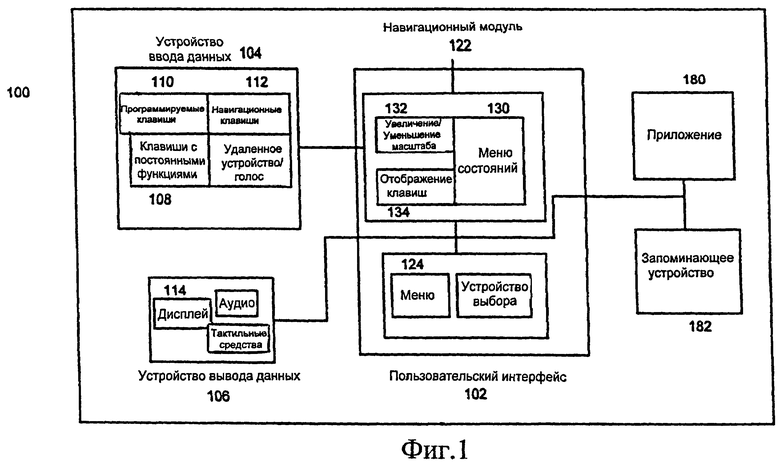
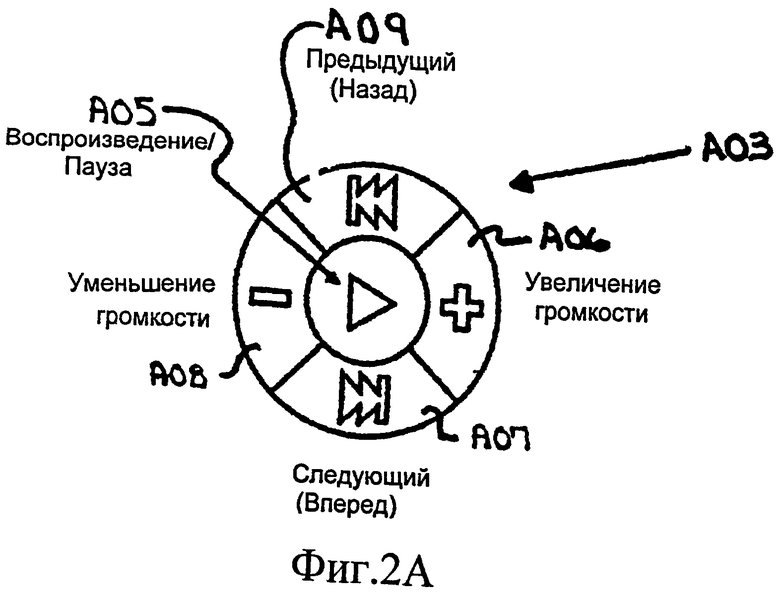
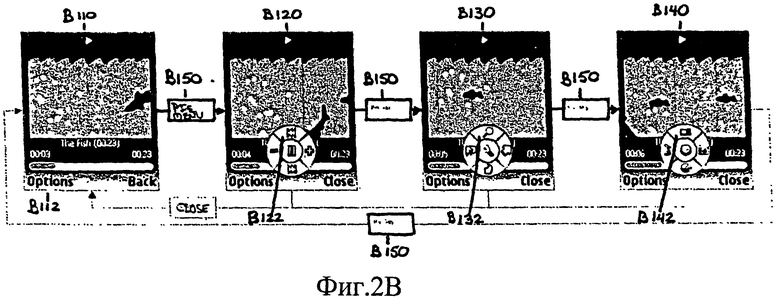
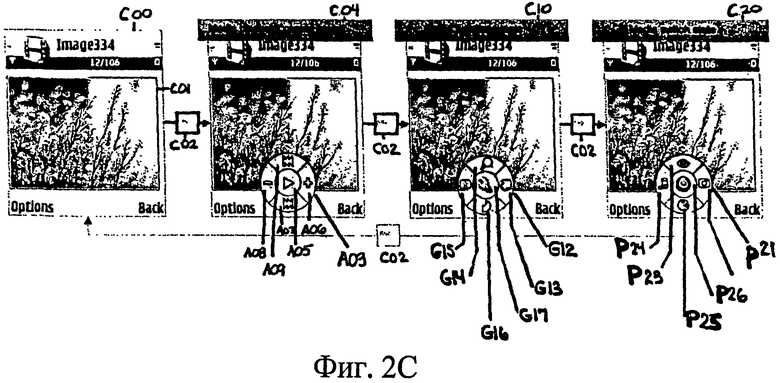
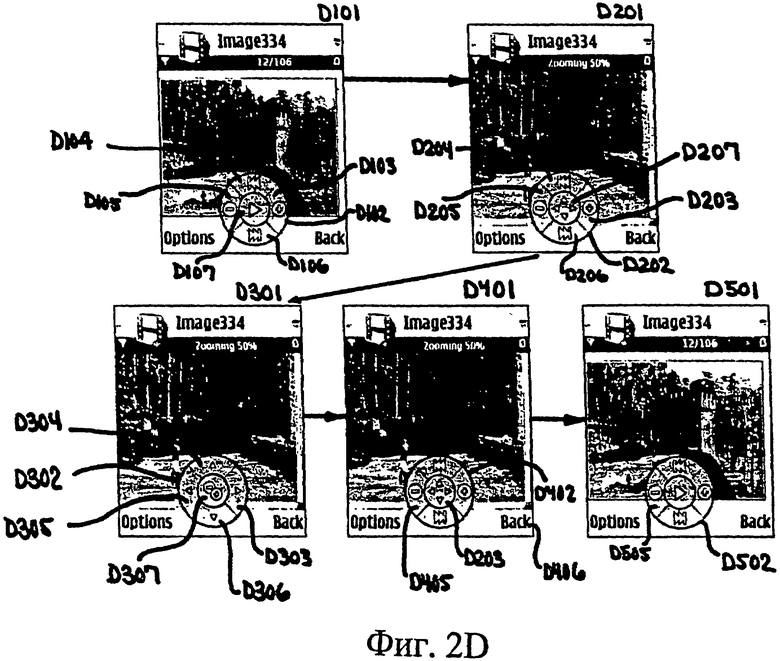
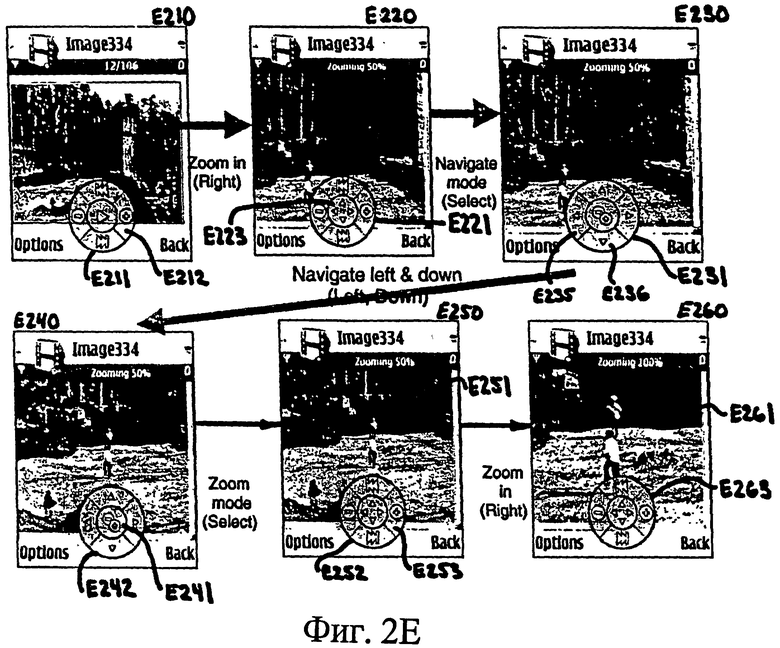
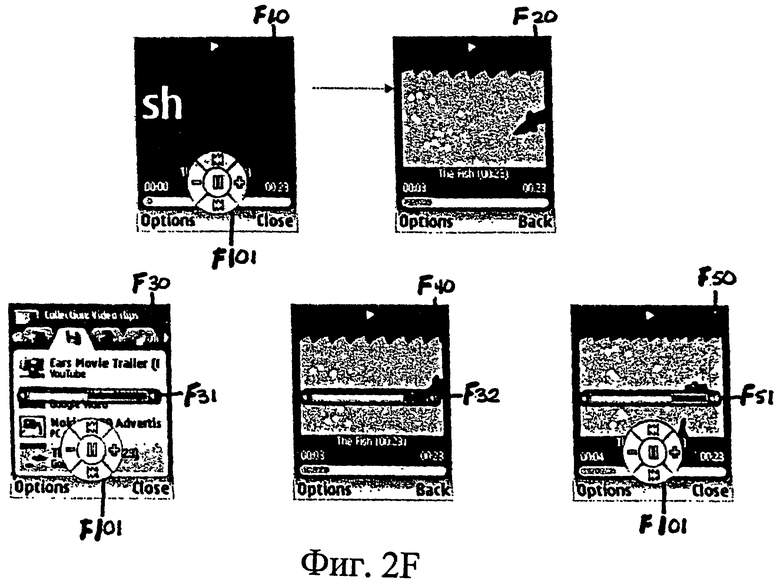
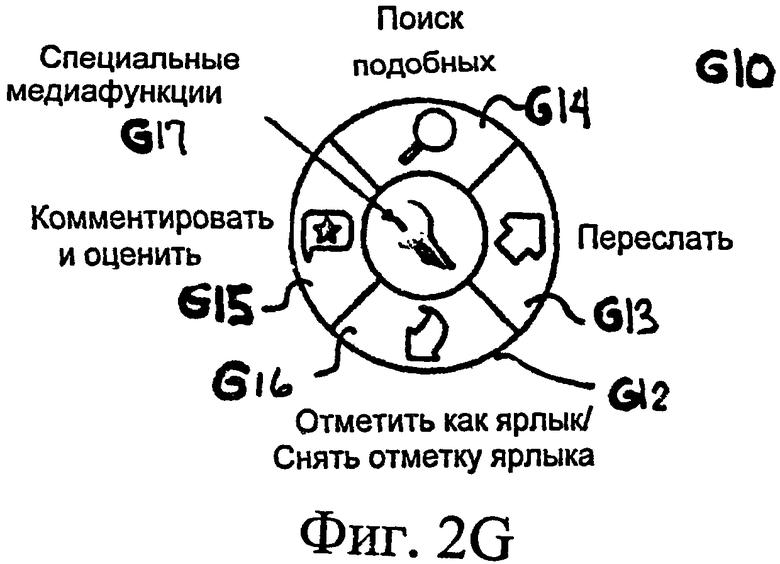
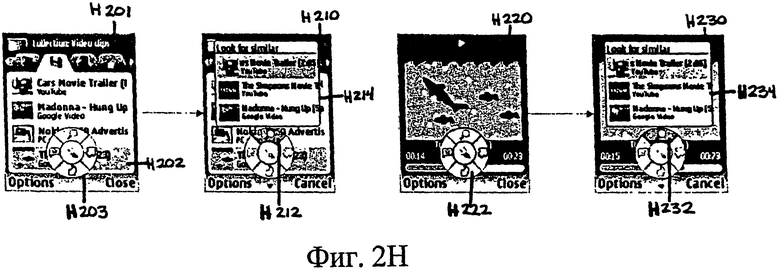
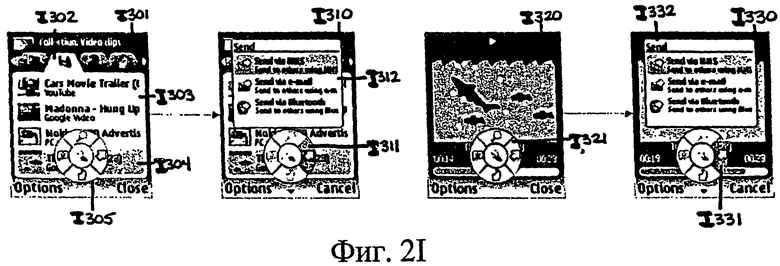
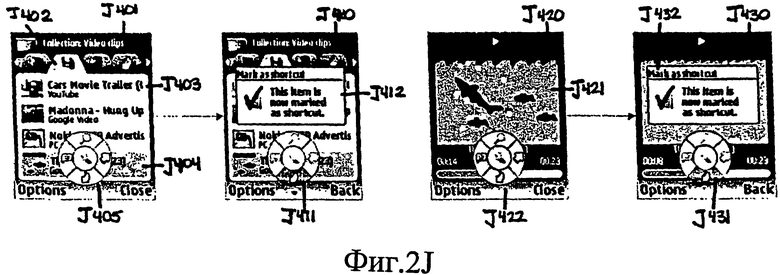

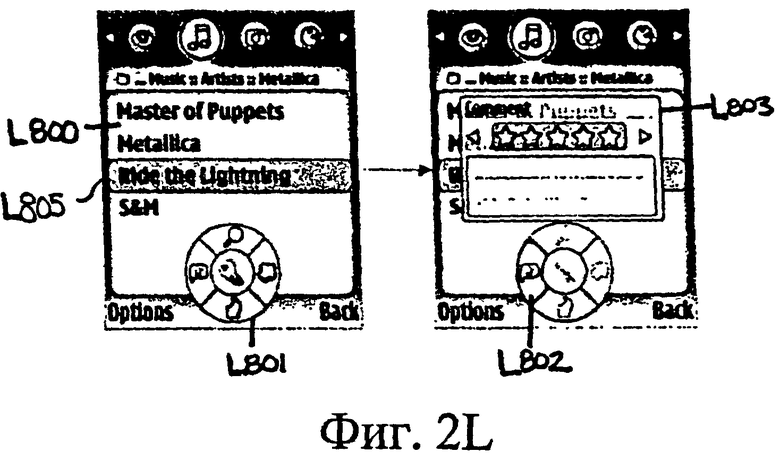
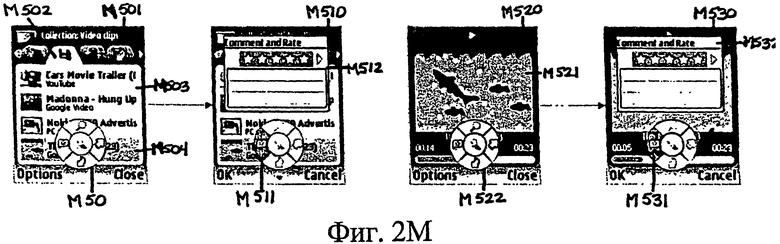
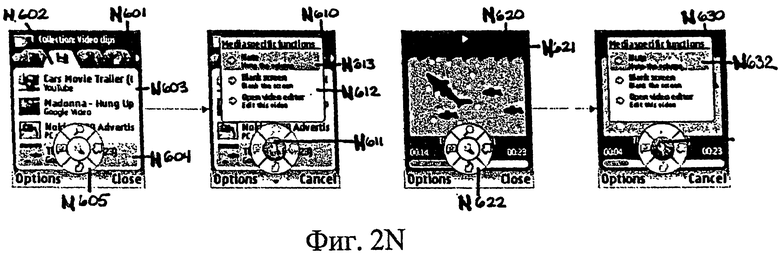
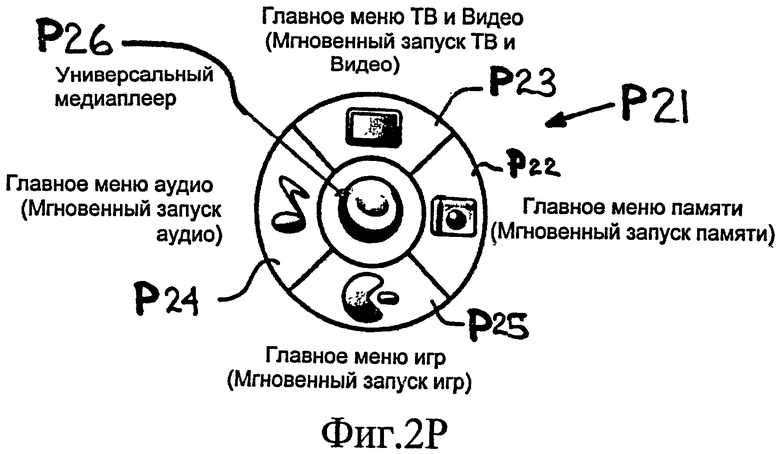
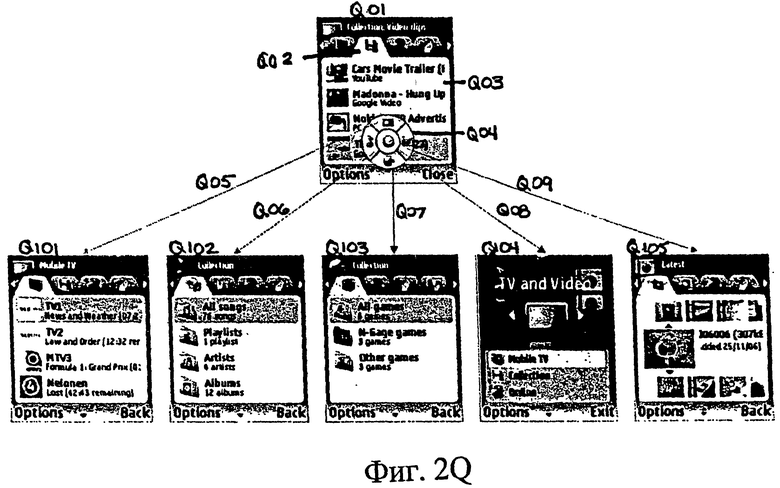
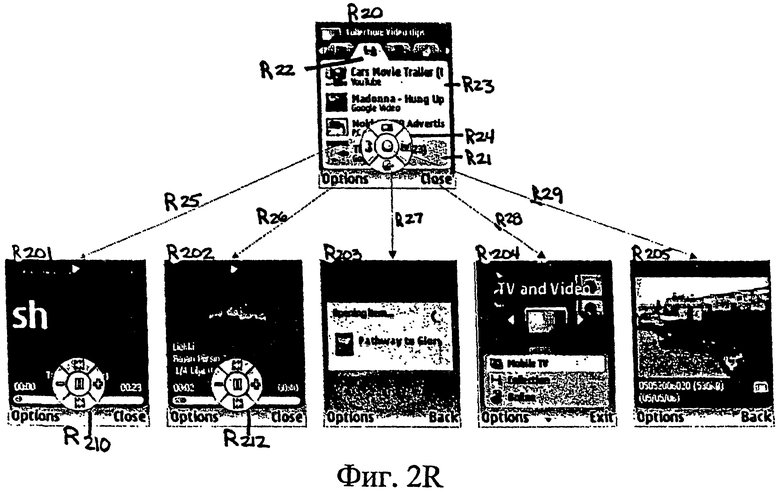
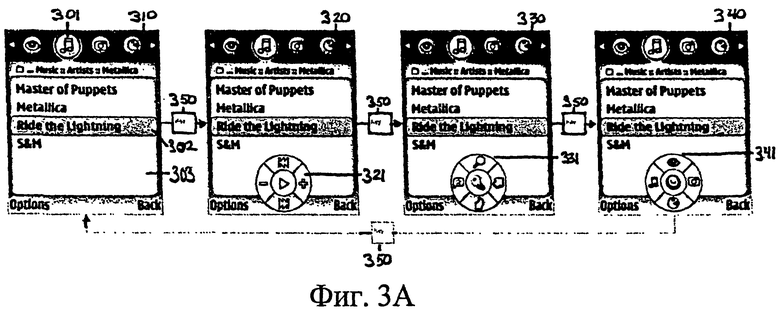
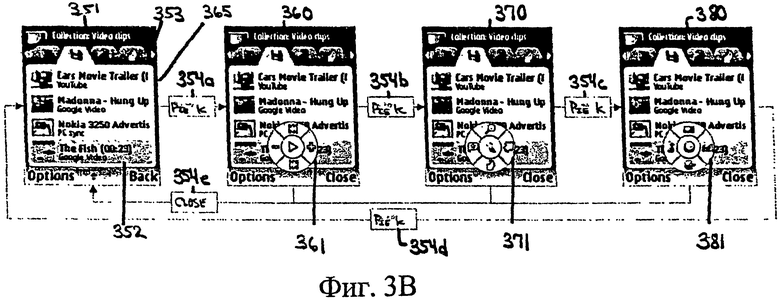
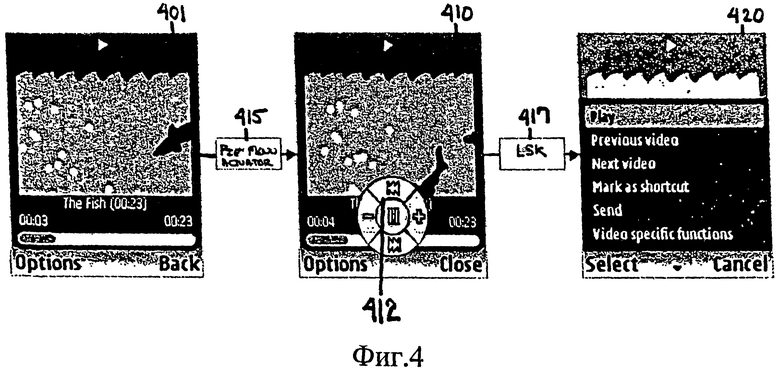
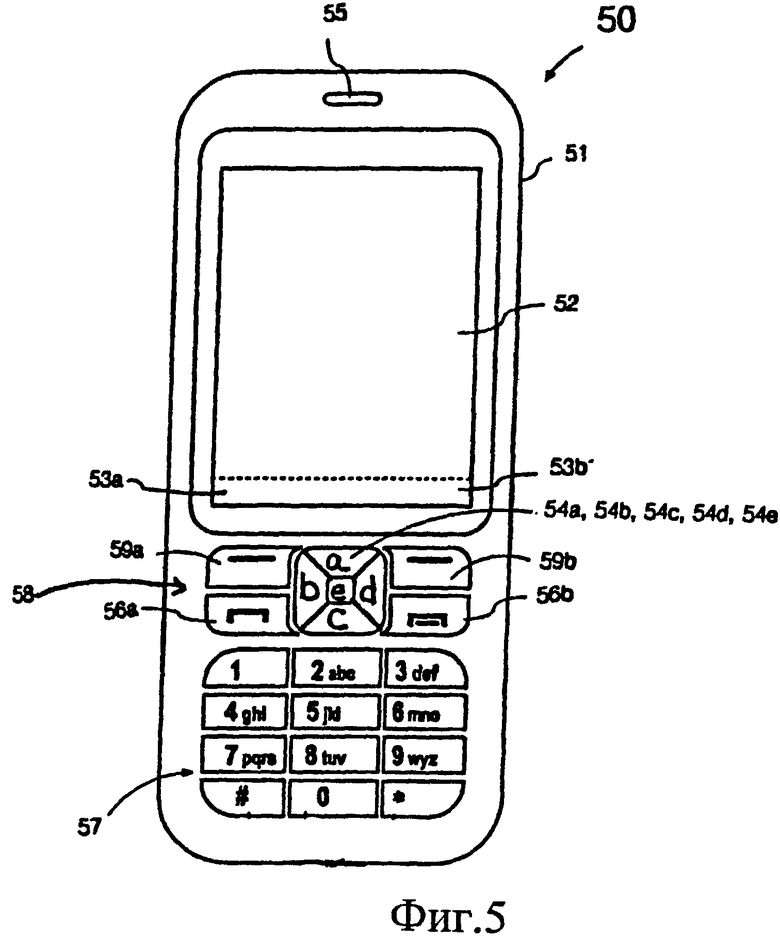
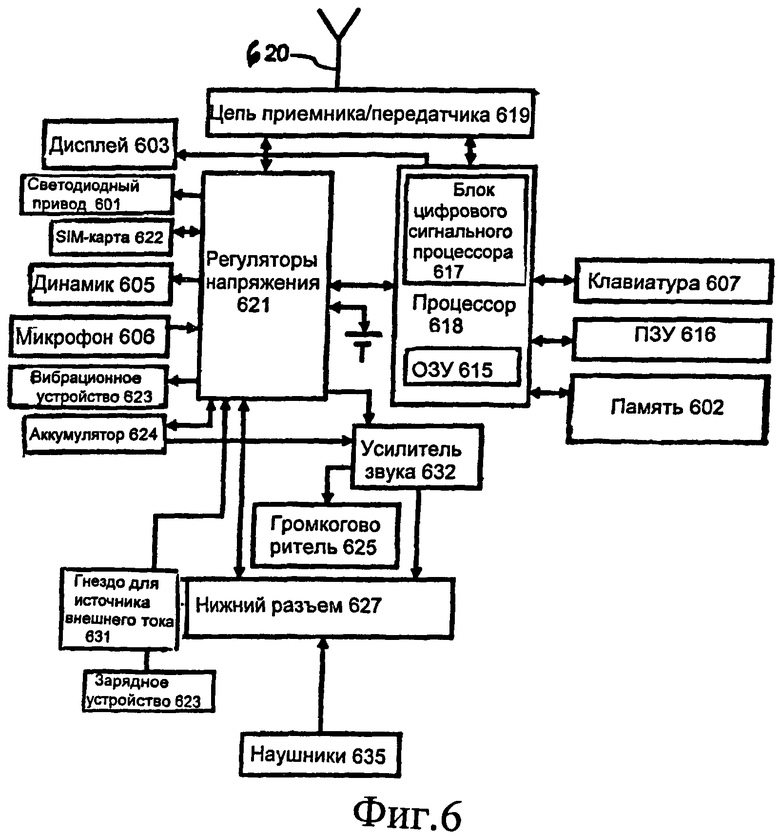
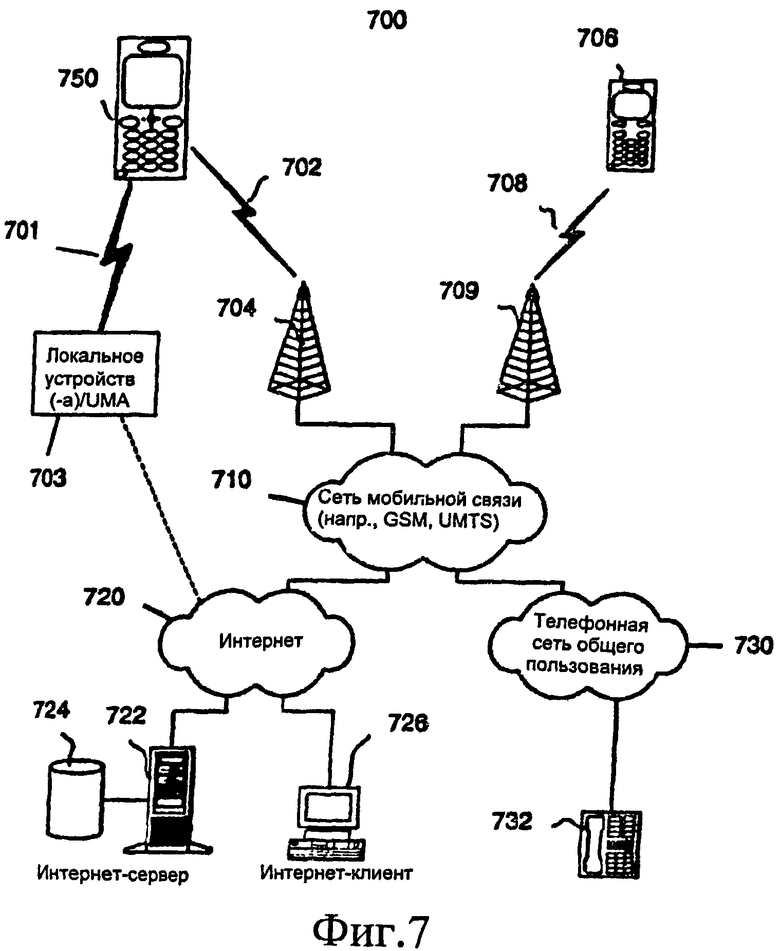
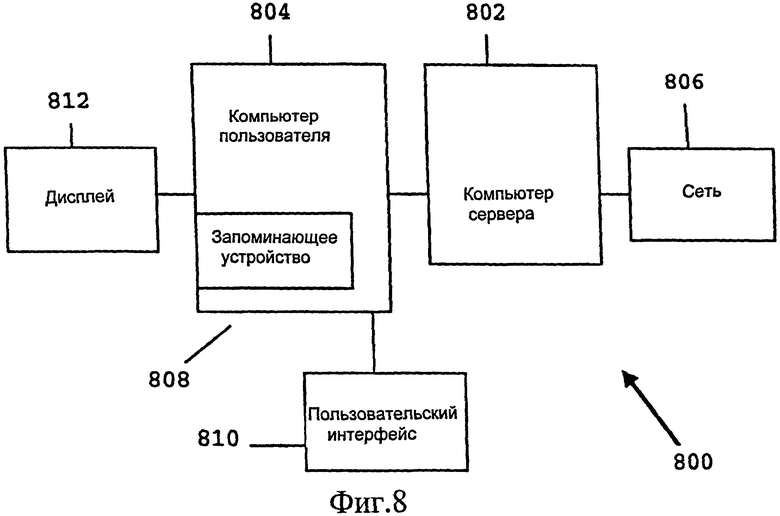
Изобретение относится к средствам обработки информации. Техническим результатом является увеличение скорости доступа пользователя к функциям приложений устройства мобильной связи. В способе отображения функции приложения активируют систему выбора меню состояний устройства, создают управляющий набор функций приложения, отображают функцию из управляющего набора функций на устройстве ввода данных системы выбора меню состояний, активация устройства ввода данных активирует функцию, отображенную на устройстве ввода данных и входящую в управляющий набор функций. 5 н. и 34 з.п.ф-лы, 25 ил.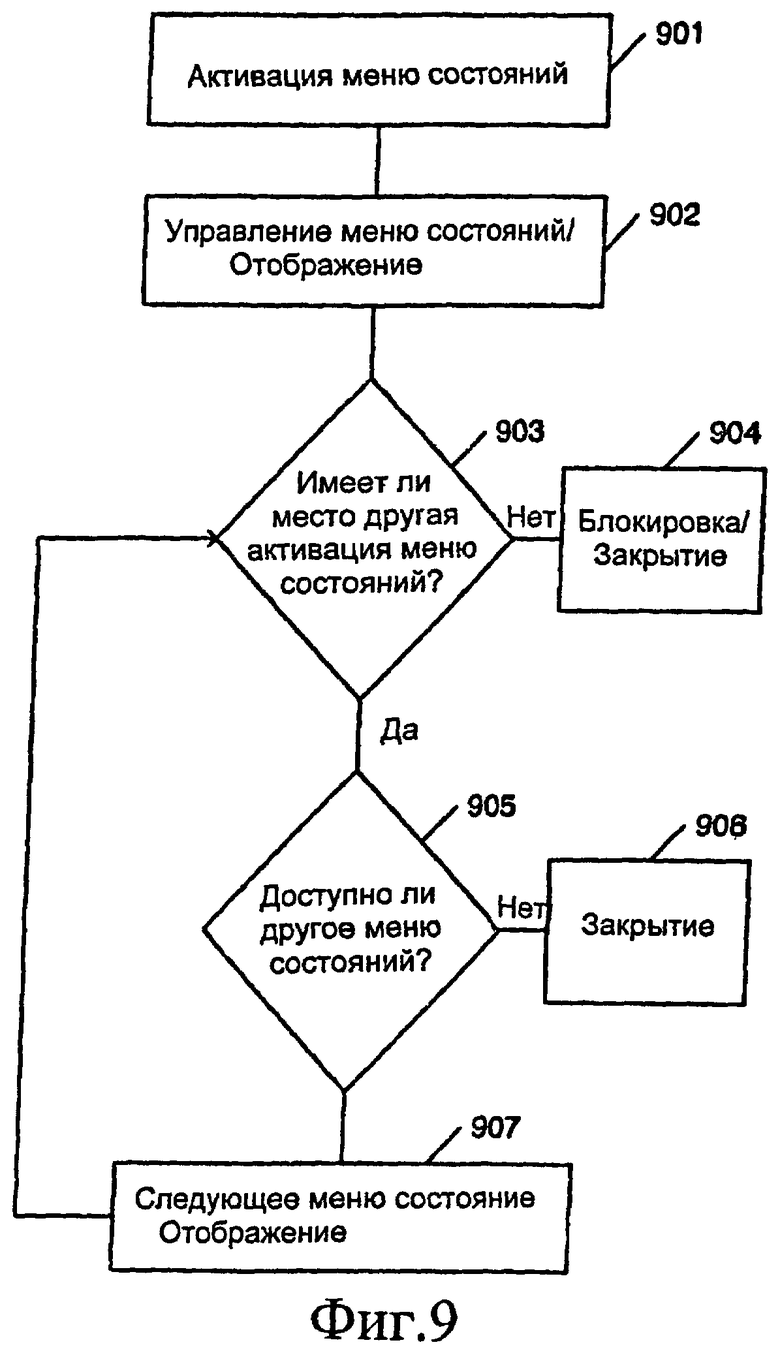
1. Способ отображения функции, связанной с приложением, включающий: активацию системы выбора меню состояний устройства, создание управляющего набора функций, связанного с приложением, отображение по меньшей мере одной функции из указанного управляющего набора функций по меньшей мере на одном устройстве ввода данных указанной системы выбора меню состояний, причем активация указанного по меньшей мере одного устройства ввода данных активирует указанную по меньшей мере одну функцию, отображенную на указанном по меньшей мере одном устройстве ввода данных и входящую в указанный управляющий набор функций.
2. Способ по п.1, в котором дополнительно: активируют систему выбора меню состояний, определяют, доступен ли другой управляющий набор функций, связанный с приложением, и если да, то переключают систему выбора меню состояний для обеспечения вывода указанного другого управляющего набора функций на дисплей устройства, и отображают по меньшей мере одну функцию из указанного другого набора на указанном по меньшей мере одном устройстве ввода данных, при этом активация указанного по меньшей мере одного устройства ввода данных активирует указанную по меньшей мере одну функцию, отображенную на указанном по меньшей мере одном устройстве ввода данных и входящую в указанный другой управляющий набор функций.
3. Способ по п.2, в котором дополнительно закрывают указанную систему выбора меню состояний, если другой управляющий набор функций недоступен.
4. Способ по п.3, в котором дополнительно используют первое устройство управления, обеспечивающее открытие и закрытие указанной системы выбора меню состояний, и второе устройство управления и ввода данных, обеспечивающее изменение состояния системы выбора меню состояний.
5. Способ по п.1, в котором указанный управляющий набор функций представляет собой набор функций управления, относящийся к активному приложению устройства.
6. Способ по п.1, в котором указанный управляющий набор функций представляет собой набор функций управления, относящийся к неактивному приложению устройства.
7. Способ по п.1, в котором указанный управляющий набор функций представляет собой набор функций управления, относящийся к приложению, не сохраненному в памяти устройства.
8. Способ по п.5, в котором указанный управляющий набор функций расположен в радиальном меню, содержащем концентрически расположенные области.
9. Способ по п.8, в котором указанное радиальное меню содержит внутреннюю область и по меньшей мере одну внешнюю область, причем указанная внутренняя область содержит единственную область выбора, а указанная по меньшей мере одна внешняя область содержит по меньшей мере одну область выбора.
10. Способ по п.8, в котором указанное устройство содержит многофункциональное навигационное устройство, а каждую функцию из указанного управляющего набора функций отображают на соответствующем исполнительном механизме указанного многофункционального навигационного устройства.
11. Способ по п.10, в котором указанное устройство представляет собой устройство для воспроизведения данных мультимедиа.
12. Способ по п.10, в котором указанное устройство представляет собой устройство мобильной связи.
13. Способ по п.8, в котором каждую функцию из указанного управляющего набора функций отображают в соответствующей области экрана устройства, причем указанное по меньшей мере одно устройство ввода данных является устройством с сенсорным экраном.
14. Способ по п.1, в котором указанное приложение является медиаприложением.
15. Способ по п.1, в котором указанное приложение является веб-браузером.
16. Способ по п.1, в котором указанное приложение является приложением обмена сообщениями.
17. Способ по п.14, в котором система выбора меню состояний содержит соответствующий управляющий набор функций для одного или нескольких из следующих состояний: состояние управления воспроизведением медиафайлов, состояние медиафункций и состояние переключения медиатипа.
18. Способ по п.1, в котором указанный управляющий набор создают в виде просвечивающего изображения, отображенного на дисплее указанного устройства.
19. Способ по п.1, в котором назначают по меньшей мере две функции для каждого из указанного по меньшей мере одного устройства ввода данных, причем первая активация по меньшей мере одного устройства ввода данных выбирает первую функцию, а вторая активация, отличная от первой, выбирает вторую функцию.
20. Способ по п.1, в котором дополнительно используют указанную по меньшей мере одну функцию из указанного управляющего набора функций, представляющего собой набор функций, наиболее часто используемых в отношении активного приложения.
21. Способ по п.1, в котором указанный управляющий набор создают в течение заданного периода времени и определяют, обнаружены ли в течение указанного периода введенные пользователем данные, и если нет, то управляющий набор скрывают из вида.
22. Способ по п.1, в котором указанный управляющий набор представляет собой навигационный элемент управления, предназначенный для навигации по приложению для работы с изображениями.
23. Способ по п.22, в котором указанный навигационный элемент управления предназначен для обеспечения выполнения функций увеличения и уменьшения масштаба, связанных с приложением.
24. Приспособление для отображения функции, связанной с приложением, содержащее: устройство обработки содержимого, пользовательский интерфейс, соединенный с указанным устройством обработки содержимого, и процессор, расположенный в устройстве обработки содержимого и предназначенный для: активации системы выбора меню состояний, создания управляющего набора функций, относящегося к доступному приложению устройства, отображения по меньшей мере одной функции из указанного управляющего набора функций по меньшей мере на одном устройстве ввода данных, входящем в состав указанного устройства обработки содержимого, и активации одной из указанной по меньшей мере одной функции, отображенной на указанном по меньшей мере одном устройстве ввода данных и входящей в указанный управляющий набор функций, после активации указанного по меньшей мере одного устройства ввода данных.
25. Приспособление по п.24, дополнительно содержащее: процессор, расположенный в указанном устройстве обработки содержимого и предназначенный для последовательной активации системы выбора меню состояний путем определения наличия другого управляющего набора, связанного с приложением, и если наличие подтверждено, то замены отображенного в текущий момент управляющего набора функций на указанный другой управляющий набор функций, отображения по меньшей мере одной функции из указанного другого управляющего набора функций на указанном по меньшей мере одном устройстве ввода данных и активации функции из другого управляющего набора функций после активации указанного по меньшей мере одного устройства ввода данных, соответствующего этой функции.
26. Приспособление по п.24, в котором указанное устройство обработки содержимого представляет собой устройство мобильной связи.
27. Приспособление по п.24, в котором указанное устройство обработки содержимого представляет собой мультимедийное устройство.
28. Используемый в компьютере носитель информации с хранимым на нем машиночитаемым кодом, заставляющим компьютер в устройстве выполнять ряд команд, обеспечивающих активацию системы меню состояний, при этом машиночитаемый код содержит: машиночитаемый программный код, который при активации в устройстве системы выбора меню состояний обеспечивает создание компьютером управляющего набора функций, связанного с приложением, машиночитаемый программный код, обеспечивающий отображение по меньшей мере одной функции из указанного управляющего набора функций на по меньшей мере одном устройстве ввода данных, и машиночитаемый программный код, обеспечивающий активацию указанной по меньшей мере одной функции, отображенной на указанном по меньшей мере одном устройстве ввода данных и входящей в указанный управляющий набор функций, после активации указанного по меньшей мере одного устройства ввода данных.
29. Используемый в компьютере носитель по п.28, в котором машиночитаемый код содержит: машиночитаемый программный код, обеспечивающий последовательную активацию компьютером указанной системы выбора меню состояний, машиночитаемый программный код, обеспечивающий определение компьютером наличия в приложении другого управляющего набора, и если наличие подтверждено, то машиночитаемый программный код, обеспечивающий вывод компьютером на дисплей устройства указанного другого управляющего набора функций, машиночитаемый программный код, обеспечивающий отображение компьютером по меньшей мере одной функции из указанного другого управляющего набора на указанном по меньшей мере одном устройстве ввода данных, и машиночитаемый программный код, обеспечивающий активацию компьютером выбранной функции из указанного управляющего набора функций после активации указанного по меньшей мере одного устройства ввода данных, соответствующего выбранной функции.
30. Пользовательский интерфейс, содержащий: первый исполнительный механизм ввода данных, обеспечивающий активацию приложения меню состояний, набор функций управления, расположенный в меню после активации приложения меню состояний, приложение, относящееся к указанному набору функций управления, отображенному на дисплее в соответствии с этим набором, и по меньшей мере один второй исполнительный механизм ввода данных, причем набор функций управления отображен на соответствующем исполнительном механизме из указанного по меньшей мере одного второго исполнительного механизма ввода данных.
31. Пользовательский интерфейс по п.30, в котором указанное меню содержит радиальное меню с концентрически расположенными областями.
32. Пользовательский интерфейс по п.31, в котором указанные концентрически расположенные области содержат внутреннюю область и по меньшей мере одну внешнюю область, причем указанная внутренняя область содержит единственную область выбора, а указанная по меньшей мере одна внешняя область содержит по меньшей мере одну область выбора.
33. Пользовательский интерфейс по п.30, в котором указанный по меньшей мере один второй исполнительный механизм ввода данных представляет собой исполнительный механизм многофункционального навигационного устройства.
34. Пользовательский интерфейс по п.30, в котором указанный по меньшей мере один второй исполнительный механизм ввода данных содержит часть сенсорного экрана, а каждая функция управления из указанного набора функций управления выбирается путем активации соответствующей области указанного сенсорного экрана.
35. Пользовательский интерфейс по п.30, в котором указанный набор функций управления отображается на дисплее в виде по меньшей мере частично просвечивающего меню.
36. Пользовательский интерфейс по п.30, в котором указанный набор функций управления отображается на дисплее поверх приложения.
37. Система для отображения функции, связанной с приложением, содержащая: средство активации системы выбора меню состояний в устройстве, средство создания управляющего набора функций, относящегося к приложению, имеющемуся в устройстве, средство отображения по меньшей мере одной функции из указанного управляющего набора функций на по меньшей мере одном устройстве ввода данных указанного устройства и средство активации функции из указанного управляющего набора функций, которая соответствует активации, выполняемой из указанного по меньшей мере одного устройства ввода данных.
38. Система по п.37, содержащая: средство последовательной активации системы выбора меню состояний, средство определения наличия другого управляющего набора, относящегося к доступному приложению, и если наличие подтверждено, то средство переключения системы выбора меню состояний для обеспечения вывода на дисплей устройства указанного другого управляющего набора функций, средство отображения по меньшей мере одной функции из указанного другого управляющего набора на указанном по меньшей мере одном устройстве ввода данных и средство активации функции из указанного другого управляющего набора после соответствующего ввода данных в указанное по меньшей мере одно устройство ввода данных.
39. Система по п.37, дополнительно содержащая средство загрузки приложения в устройство после активации управляющего набора функций.
| Переносная печь для варки пищи и отопления в окопах, походных помещениях и т.п. | 1921 |
|
SU3A1 |
| Способ приготовления мыла | 1923 |
|
SU2004A1 |
| Способ обработки целлюлозных материалов, с целью тонкого измельчения или переведения в коллоидальный раствор | 1923 |
|
SU2005A1 |
| Способ получения солодового экстракта | 1987 |
|
SU1585320A1 |
| ПЕРЕДАЧА ДАННЫХ ДЛЯ МОБИЛЬНЫХ УСТРОЙСТВ БЕСПРОВОДНОЙ СВЯЗИ | 2002 |
|
RU2292671C2 |
Авторы
Даты
2012-05-10—Публикация
2008-02-27—Подача